Page 1
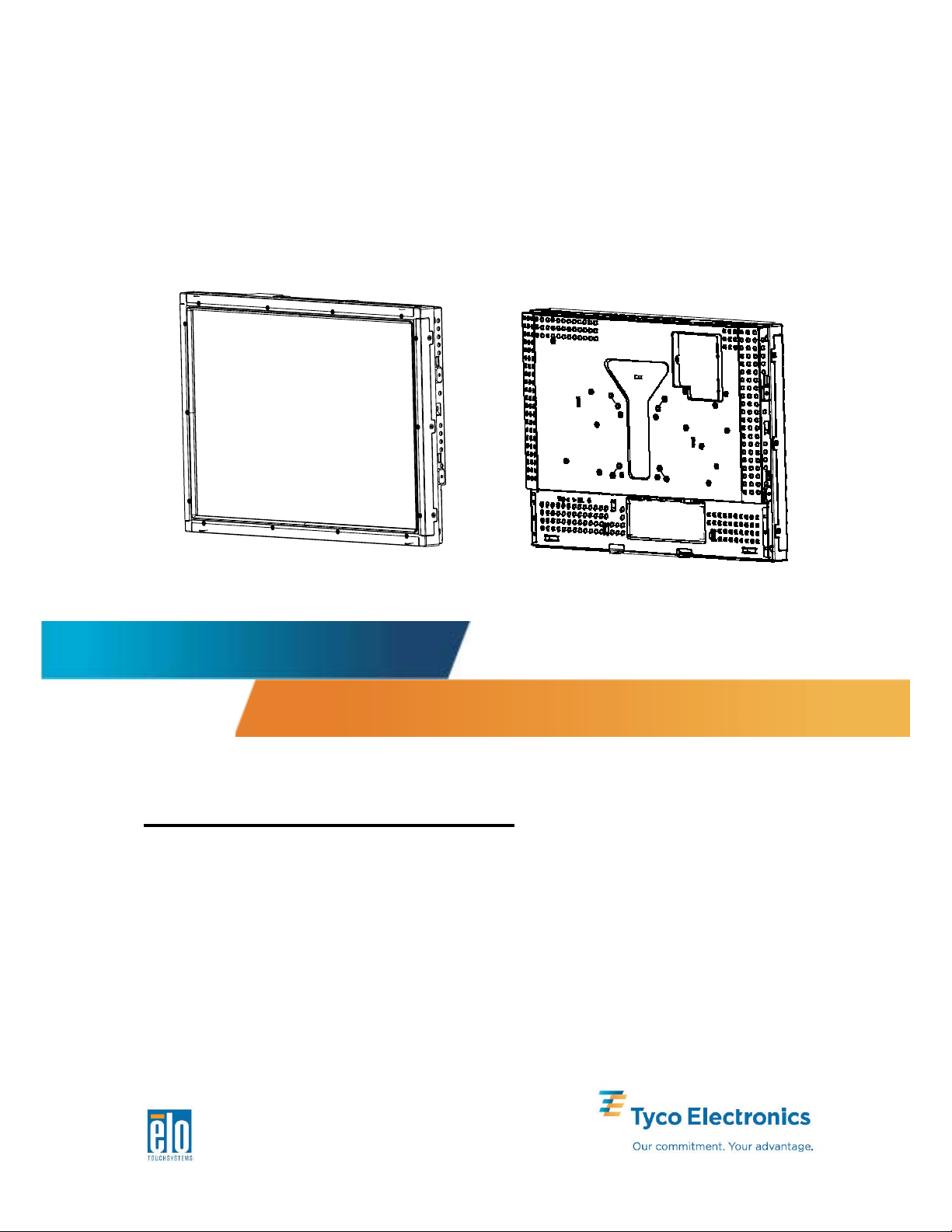
Руководство пользователя для сенсорного монитора
Бескорпусный сенсорный монитор модели 1938L 19” с ЖК-дисплеем
Page 2
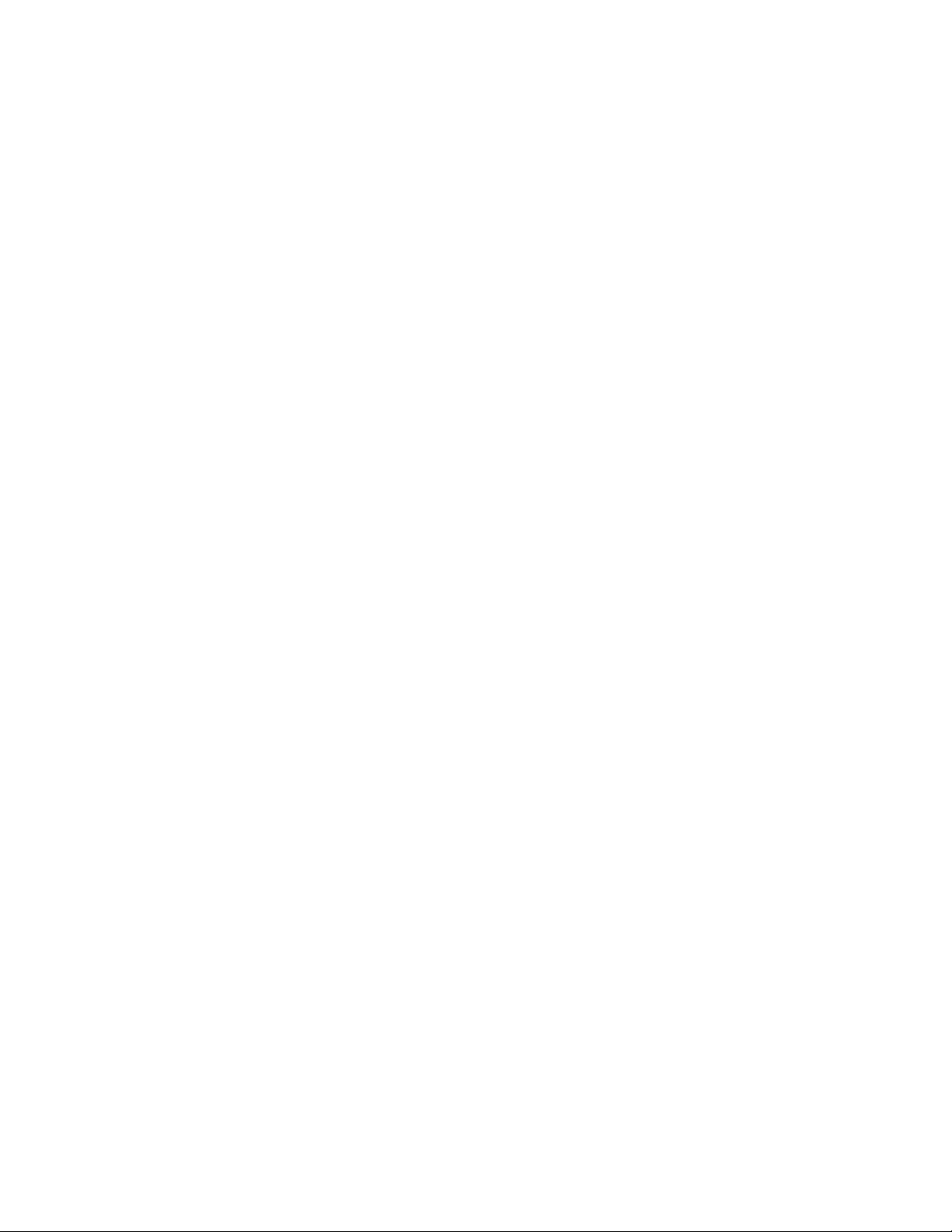
Руководство пользователя
СЕНСОРНЫЙ БЕСКОРПУСНЫЙ МОНИТОР С 19"
Модель 1938L серии 3000
ЖК-ДИСПЛЕЕМ
Вариант А
P/N E725111
Page 3
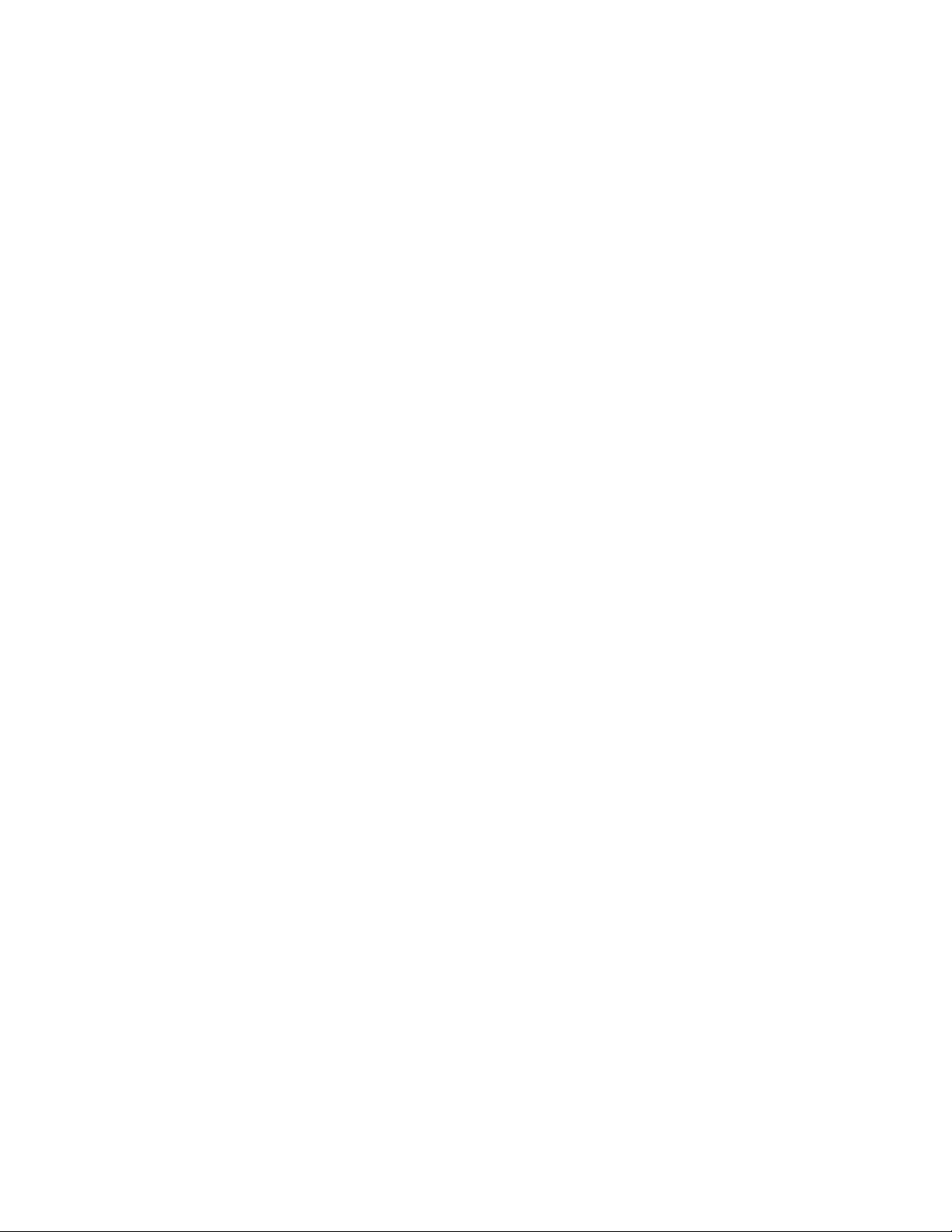
Авторское право © 2008 г. Tyco Electronics. Все права защищены.
Запрещается воспроизводить, передавать, переписывать, хранить в
информационно-поисковой системе или переводить на какой-нибудь язык или
язык компьютера какие-либо части этой публикации в любой форме или любым
способом, включая, но этим не ограничиваясь, электронный, магнитный,
оптический, химический, ручной или иной способ, без предварительного
письменного разрешения компании Elo TouchSystems.
Оговорка
Содержащаяся в этом документе информация изменяется без уведомления. Elo
TouchSystems не дает никакие заверения или гарантии в отношении этой
информации и в частности отказывается от каких-либо подразумеваемых
гарантий пригодности для продажи или пригодности для использования по
назначению. Elo TouchSystems оставляет за собой право время от времени
переделывать эту публикацию и вносить изменения в содержание без
обязательств со стороны Elo TouchSystems уведомлять каких-либо лиц о
подобных переделках или изменениях.
Подтверждение торговой марки
IntelliTouch, SecureTouch, TE logo и Tyco Electronics являются торговыми марками.
Названия других изделий, упоминаемые здесь, могут быть торговыми марками
или зарегистрированными торговыми марками своих соответствующих компаний.
Tyco Electronics не претендует на заинтересованность в каких-либо других
торговых марках, кроме своих.
iii
Page 4
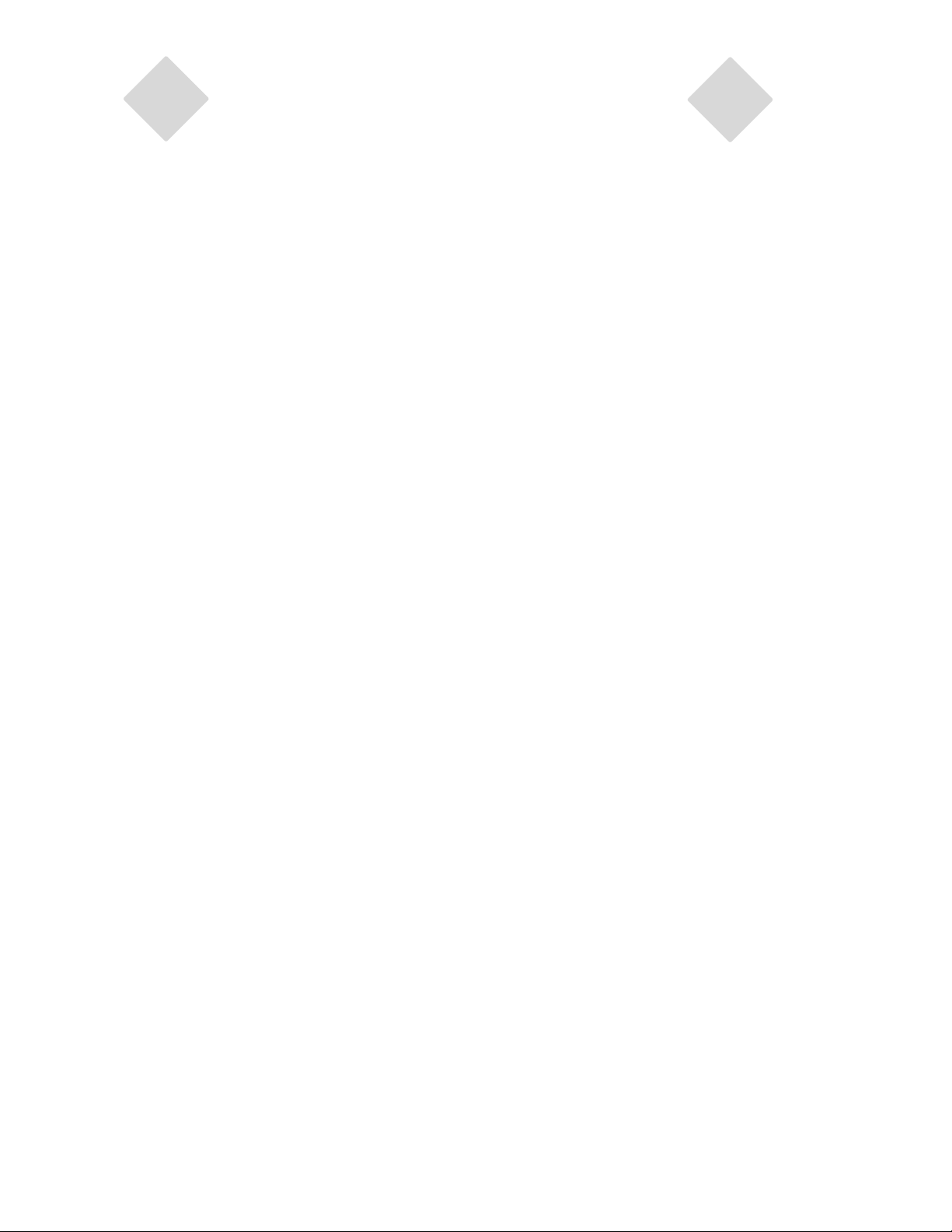
Содержание
Глава 1
Введение 7
Описание продукта 7
Предосторожности ................................................... 7
Информация о продукте .......................................... 8
Глава 2
Установка и подготовка к работе
Распаковывание своего сенсорного монитора ...... 9
Подсоединение сенсорного интерфейса ............... 10
Общее представление о продукте ......................... 11
Вид спереди ........................................................ 11
Вид сзади ............................................................ 11
Установка программного обеспечения драйвера .. 12
Установка последовательного сенсорного
драйвера …………………………......................... 13
Установка последовательного сенсорного
драйвера для Windows XP, Windows 2000,
Me, 95/98 и NT 4.0 ....................................... 13
Установка последовательного сенсорного
драйвера для МС-ДОС и Windows 3.1 ............... 14
Установка сенсорного драйвера шины USB .... 15
Установка сенсорного драйвера шины USB
для Windows XP, Windows 2000, Me, 95/98 и
N T 4 . 0 . . ………………………………………………….1 5
Установка сенсорного драйвера шины USB
APR USB для Windows XP .......................... 16
9
Приложение C
Спецификации сенсорного монитора .................... 29
Спецификации сенсорного монитора
IntelliTouch .......................................................... 30
Спецификации сенсорного монитора Surface
C a p a c i t i ve . …………………………………………………..3 1
Спецификации сенсорного монитора
SecureTouch ………………………………............ 32
Спецификации Acoustic Pulse Recognition ....... 33
Размеры сенсорного монитора с 19" ЖК-
дисплеем (ET1938L-XXXA-X-G) ........................ 34
Регуляторная информация 35
Гарантия 38
Алфавитный указатель 39
Глава 3
Эксплуатация 17
Информация о регулировании сенсорного
монитора ………………………………………….......... 17
Элементы управления на задней панели ......... 18
Кнопки дистанционного отображения
выполняемых функций на экране (OSD)
(опция) ……………………………………………... 18
Элементы управления и регулирование ................ 19
Функции меню OSD …………………………........ 19
Опции управления OSD ………..…………......... 20
Заранее заданные режимы ............................... 21
Система управления питанием ........................ 22
Глава 4
Поиск и устранение проблем 23
Решение часто встречающихся проблем ............... 23
Глава A
Родное разрешение ................................................. 24
Приложение B
Безопасность сенсорного монитора ...................... 26
Уход за своим сенсорным монитором и
обращение с ним ….……….………………............... 27
v
Page 5
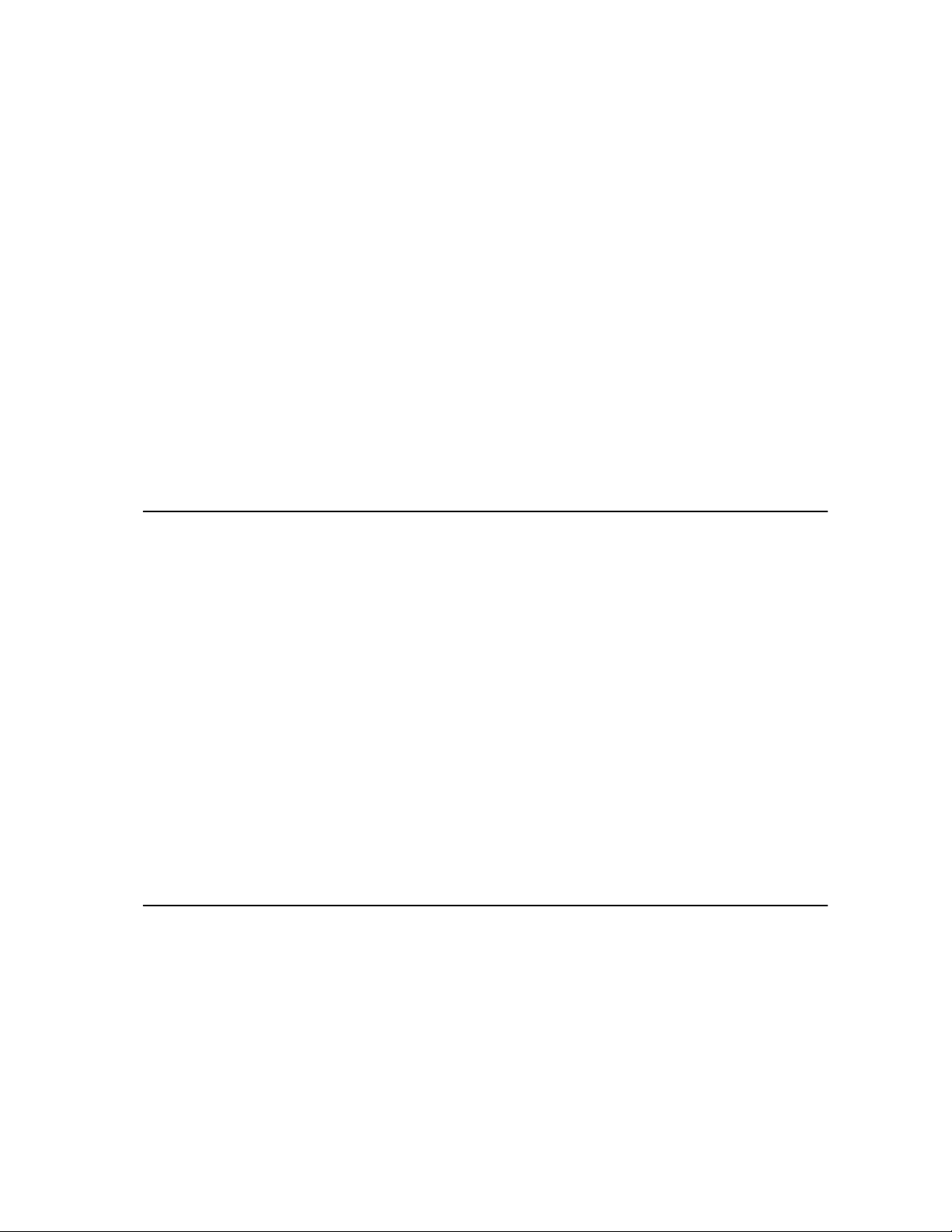
Г Л А В А
1
Описание продукта
Ваш новый сенсорный монитор сочетает надежную работу сенсорной технологии с
последними достижениями в области дизайна жидкокристаллических (LCD)
дисплеев. Это сочетание характеристик создает естественный поток информации
между пользователем и вашим сенсорным монитором.
Данный монитор с ЖК-дисплеем включает активную матрицу на тонкопленочных
транзисторах (TFT) размером 19” с целью обеспечения превосходной работы
дисплея. Максимальное разрешение стандарта WXGA, составляющее 1440 x 900,
является идеальным для отображения графики и изображений. Другими главными
характеристиками, которые улучшают работу этого монитора с ЖК-дисплеем,
является совместимость с аппаратурой, готовой к немедленному применению, типа
“подключай и работай” (Plug & Play) и элементы управления отображением
выполняемых функций на экране (On-Screen Display - OSD).
Предосторожности
Следуйте всем предупреждениям, предосторожностям и инструкциям по
техническому обслуживанию и ремонту согласно рекомендациям в данном
руководстве пользователя, чтобы максимально увеличить срок службы своей
установки. Смотрите Приложение В, стр. B-27 для получения дополнительной
информации о безопасности монитора.
Введение
1-7
Page 6
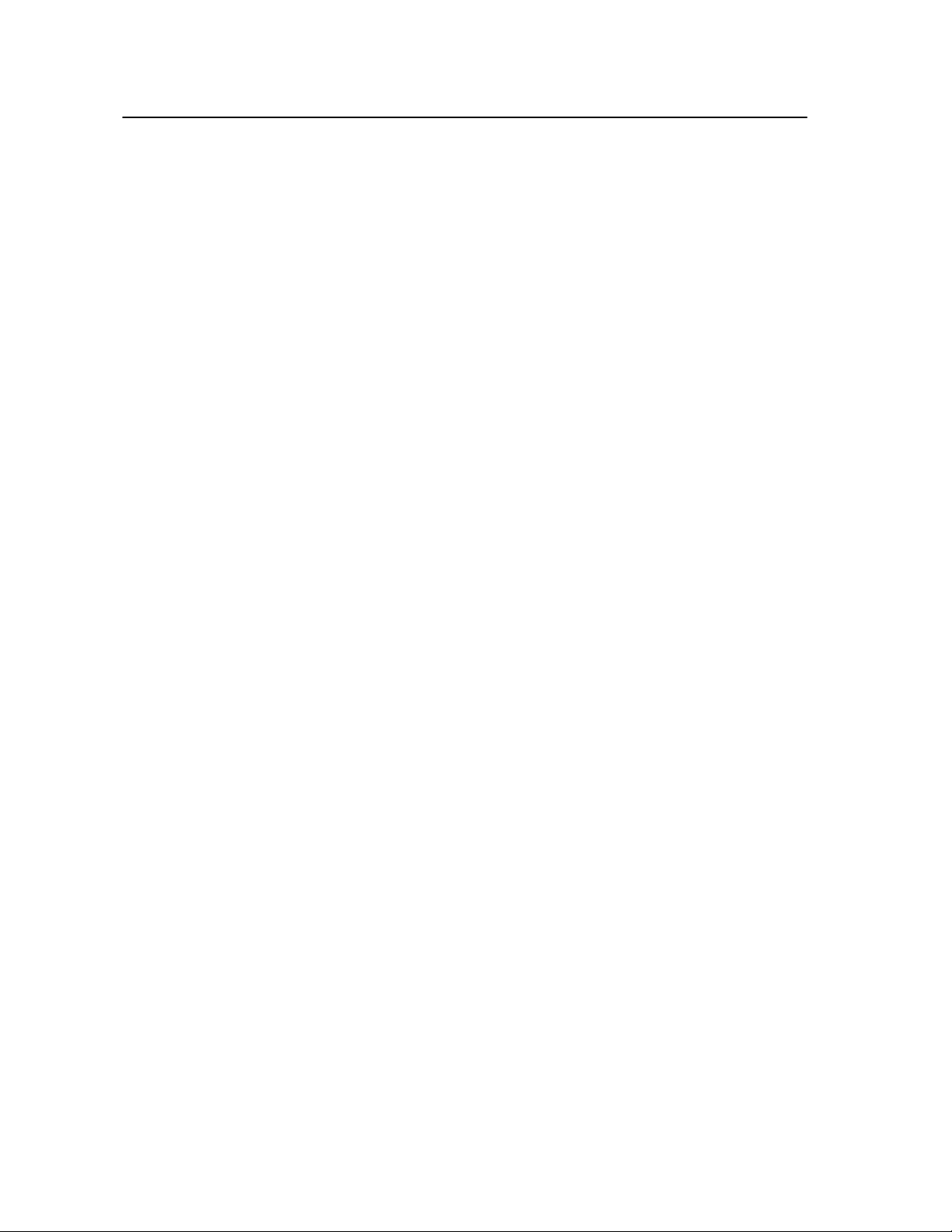
Информация о продукте
Ваш сенсорный бескорпусный монитор с ЖК-дисплеем является цветным
трансфлективным (TFT) дисплеем с широкой расширенной видеоматрицей
(WXGA) с размером экрана 19” со следующими характеристиками:
• Внутренний процессор в цифровой форме управляет автосканированием на
предмет частоты горизонтальной развертки в пределах от 31,5 КГц до 80 КГц и
частоты горизонтальной развертки в пределах от 56,3 Гц до 75,0 Гц. В каждом
частотном режиме микропроцессорные схемы позволяют монитору
функционировать с точностью фиксированной частоты.
• Высококонтрастный цветной жидкокристаллический дисплей на
тонкопленочных транзисторах поддерживает разрешение вплоть до 1440 x 900
стандарта WXGA.
• Совместимый со стандартами VGA, SVGA, XGA, SXGA (со сплошной
разверткой) и цветными видеоплатами, совместимыми с большинством
компьютеров Macintosh.
• Система управления питанием соответствует стандарту Ассоциации по
стандартам в области видеоэлектроники (VESA) систем управления питанием
дисплея (DPMS).
• Поддерживает канал отображаемых данных (DDC) 2B для совместимости с
аппаратурой, готовой к немедленному применению, типа “подключай и
работай” (Plug & Play).
• Усовершенствованное управление отображением выполняемых функций на
экране (OSD) для регулирования качества изображения.
Для получения полных спецификаций продукта обратитесь к Приложению С,
страница С-29.
1-8 Руководство пользователя
Page 7
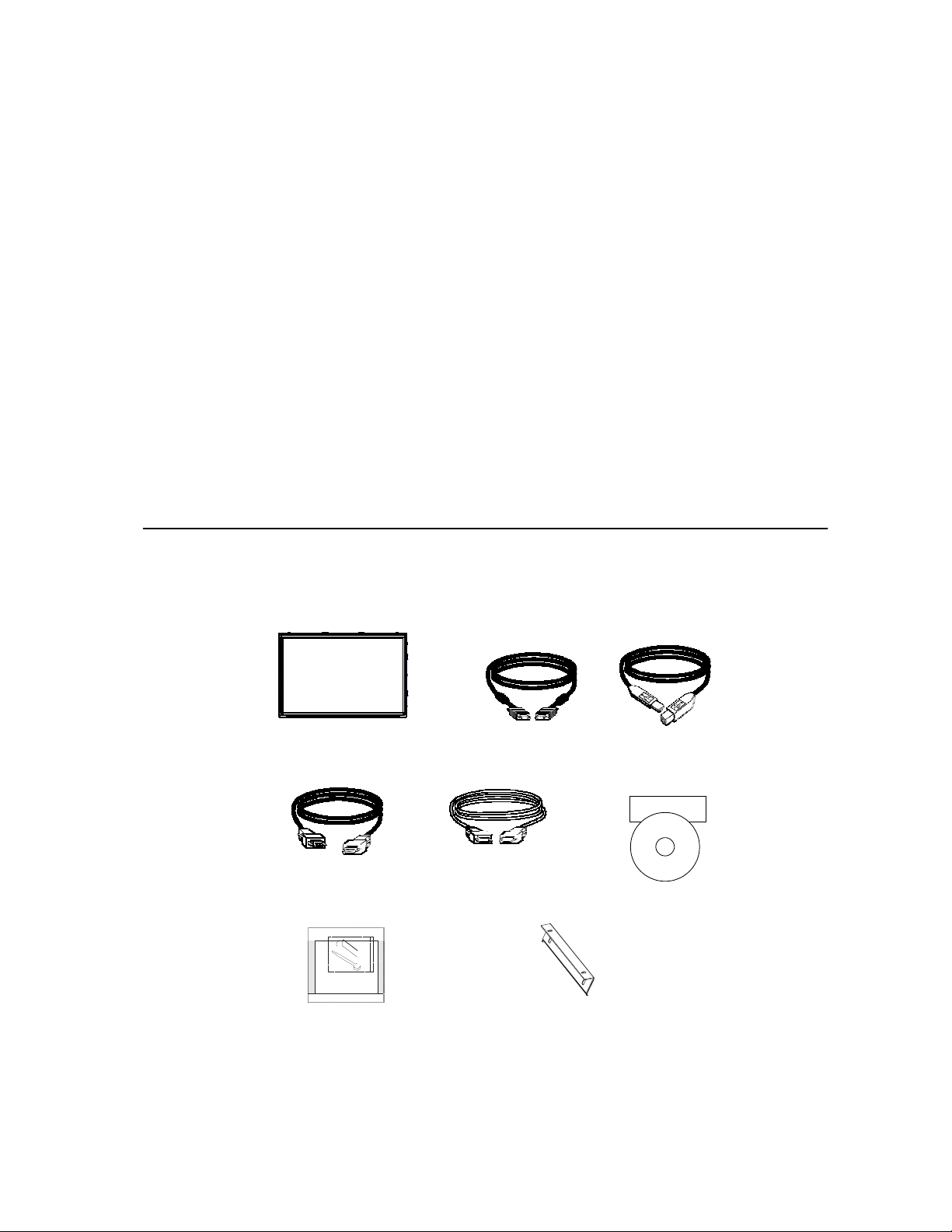
Установка и подготовка к работе
В этой главе обсуждается то, как установить свой сенсорный монитор с ЖКдисплеем и программный драйвер.
Распаковывание своего сенсорного монитора
Убедитесь, что следующие 9 предметов имеются в наличии и находятся в
хорошем состоянии:
Г Л А В А
2
Сенсорный монитор с ЖК-дисплеем Кабель для подключения Кабель USB
дисплея
Руководство по быстрой инста лляции Elo
Компакт-диск
программы
Последовательный кабель Кабель DVI - D Компакт-диск Touch Tools + Руководство
по быстрой инсталляции
Комплект по разгрузке натяжения кабеля Монтажный кронштейн
Примечание: Обратитесь на страничку продукта модели 1938L, расположенной на
сайте www.elotouch.com, для получения полного списка дополнительных комплектов
блоков питания или кабелей.
2-9
Page 8
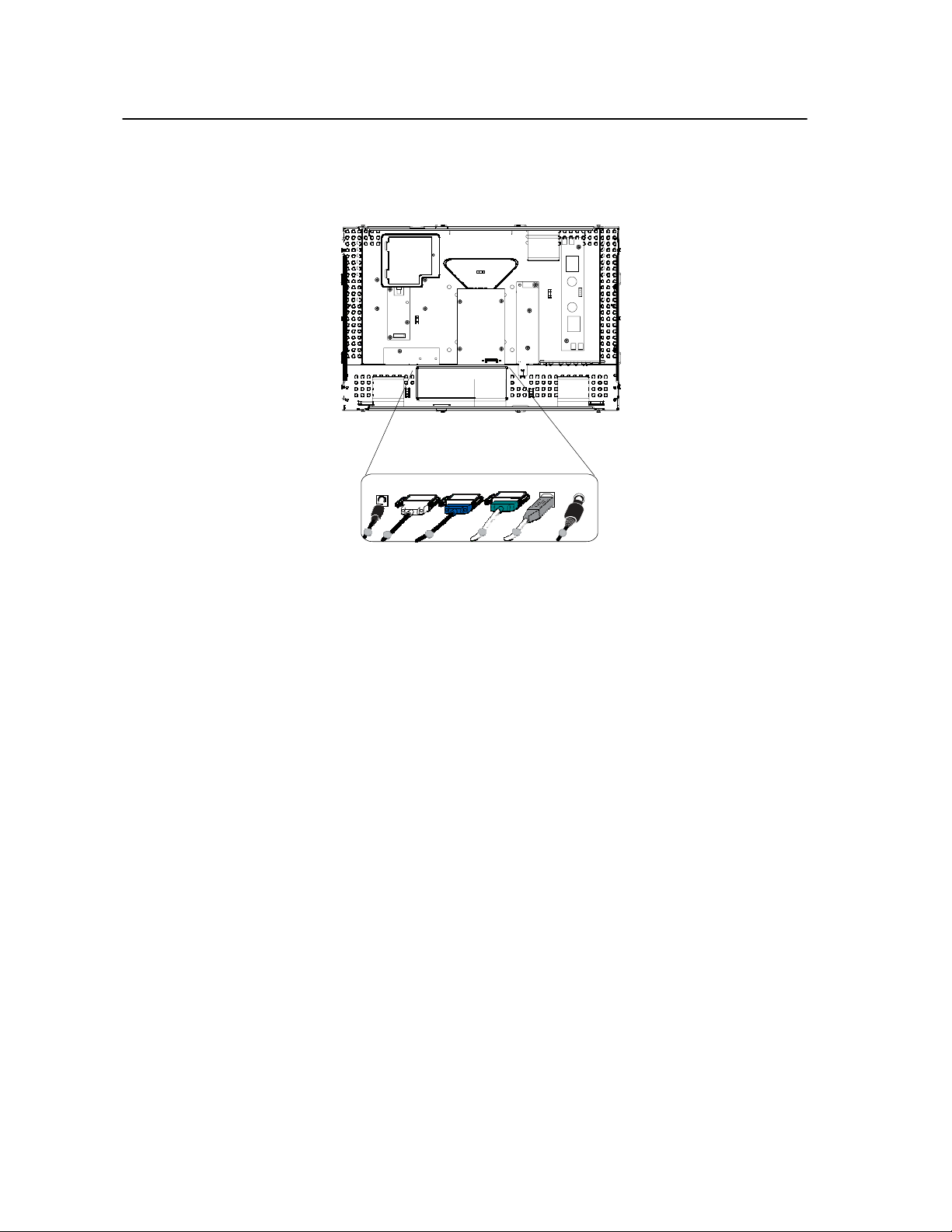
Подсоединение сенсорного интерфейса
Примечание: Прежде чем подсоединять кабели к своему сенсорному монитору и ПК,
убедитесь, что компьютер и сенсорный монитор выключены.
Адаптер
1
Кабель
3
3
Кабель для Послед. кабель
DVI
подключения дисплея OSD (по желанию)
2 2
Кабель
USB Ключ дистанционного управления
1. Подсоедините один конец адаптера питания к монитору, а другой конец – к
коннектору кабеля питания.
2. Подсоедините один конец либо последовательного кабеля (RS232)
сенсорного экрана, либо кабеля USB сенсорного экрана (но не оба) к задней
стороне компьютера, а другой конец – к сенсорному монитору с ЖК-дисплеем.
Затяните, повернув два барашковых винта по часовой стрелке, чтобы обеспечить
надлежащее заземление (кабели USB не имеют барашковых винтов).
3. Подсоедините один конец кабеля для подключения дисплея/кабеля DVI к
задней стороне компьютера, а другой конец – к сенсорному монитору с ЖКдисплеем. Затяните, повернув два барашковых винта по часовой стрелке,
чтобы обеспечить надлежащее заземление.
4. Нажмите на кнопку питания на задней панели, чтобы включить питание
монитора.
5. Подсоедините ключ дистанционного управления OSD (по желанию) к
монитору.
5
2-10 Руководство пользователя
Page 9
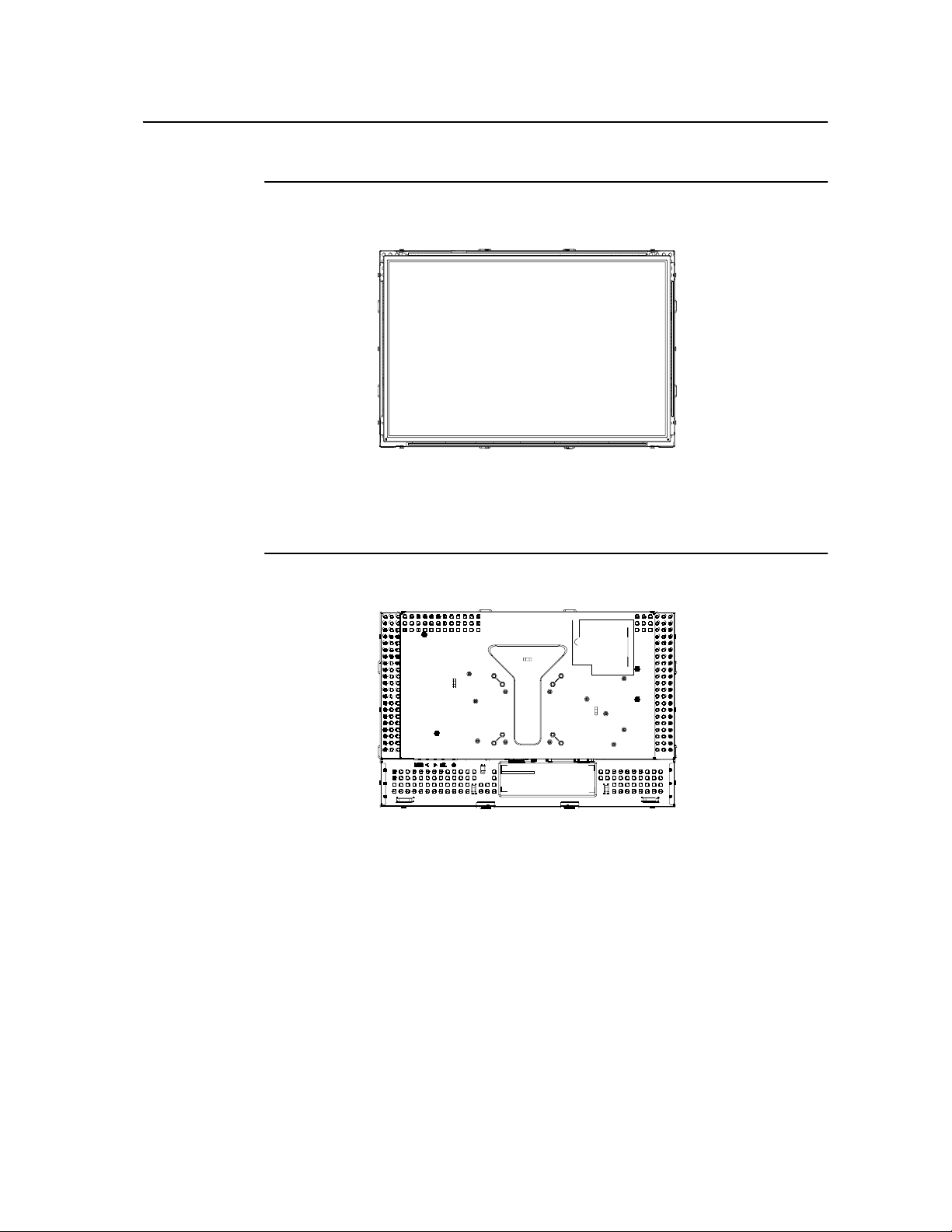
Общее представление о продукте
Вид спереди
Вид сзади
2-11
Page 10
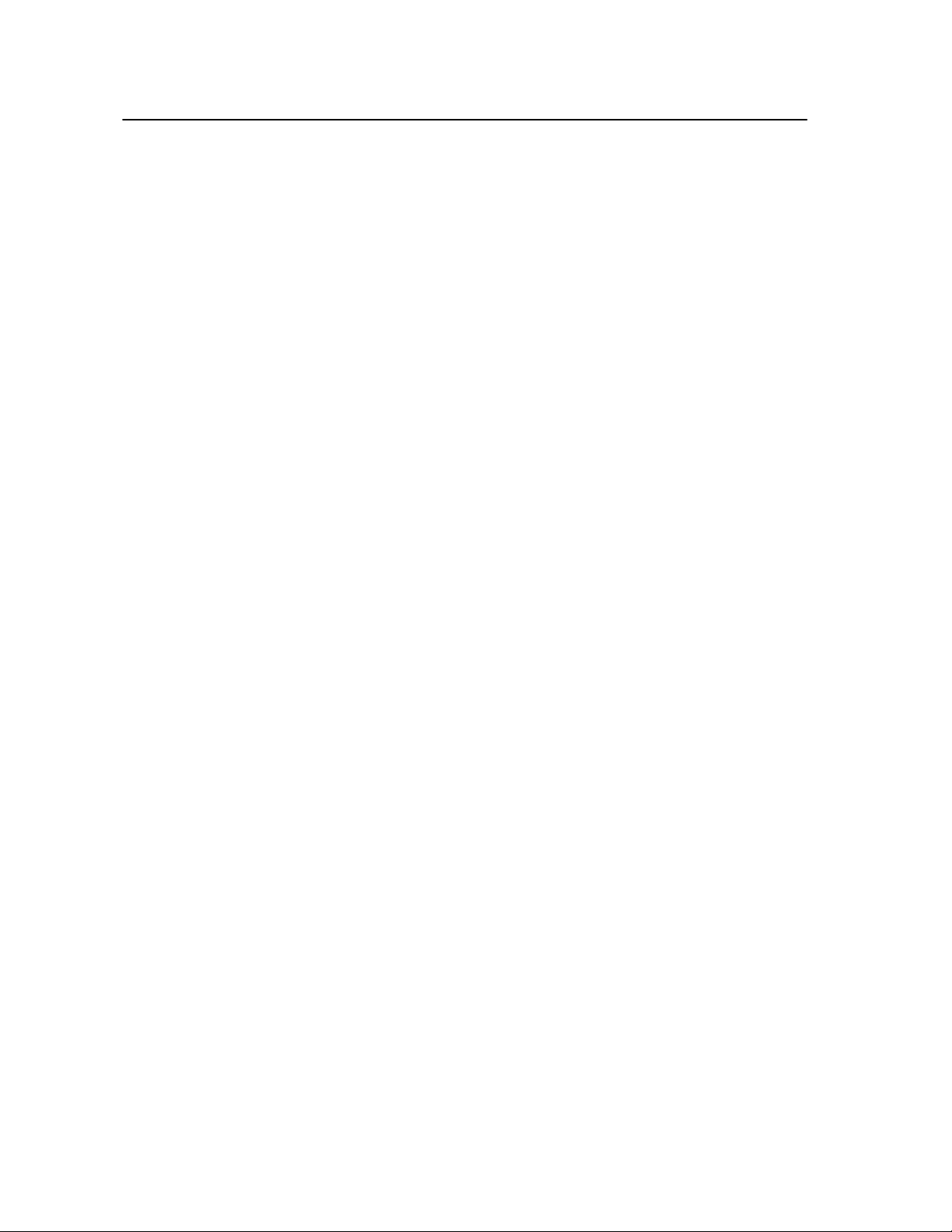
Установка программного обеспечения драйвера
Компания Elo TouchSystems обеспечивает программное обеспечение драйвера,
которое дает возможность вашему сенсорному монитору работать с вашим
компьютером. Драйверы расположены на прилагаемом компакт-диске CD-ROM
для следующих операционных систем:
• Windows XP
• Windows 2000
• Windows Me
• Windows 98
• Windows 95
• Windows NT 4.0
Самые новые версии драйверов и информация о драйверах для других
операционных систем имеются на сайте
http://elotouch.com/Support/Downloads/dnld.asp
Ваш сенсорный монитор фирмы Elo совместим с аппаратурой, готовой к
немедленному применению (типа Plug-and-Play). Информация о функциональных
возможностях видео вашего сенсорного монитора посылается на видеоадаптер,
когда начинает работать операционная система Windows. После того как
Windows распознает сенсорный монитор, следуйте инструкциям на экране, чтобы
инсталлировать базовый монитор типа Plug-and-Play.
За инструкциями по инсталляции драйвера обратитесь к соответствующему
разделу.
В зависимости от того, подсоединили ли вы последовательный кабель
связи или кабель связи USB, вы должны установить только
последовательный драйвер или драйвер USB.
Elo TouchSystems
2-12 Руководство пользователя
Page 11
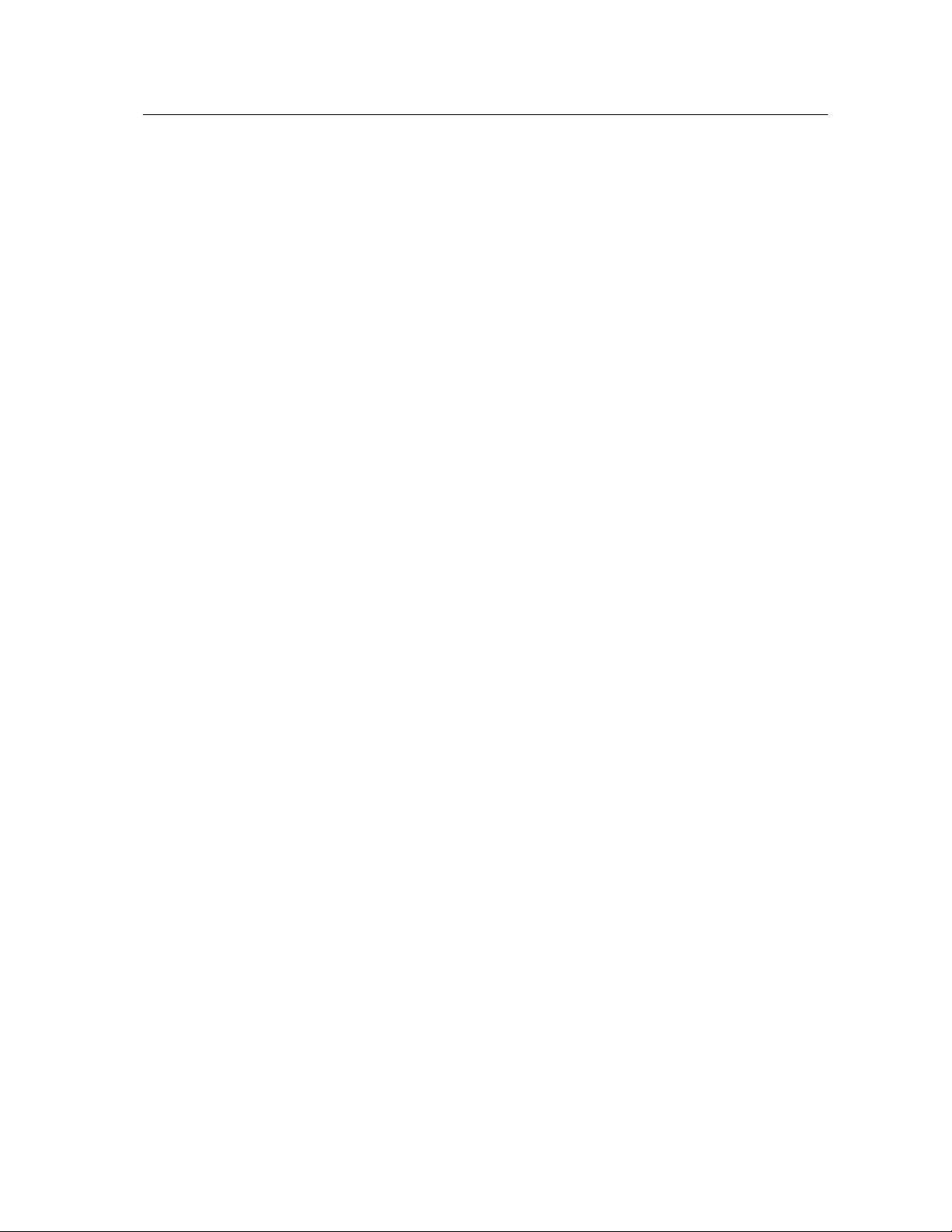
3
Установка последовательного сенсорного драйвера
Установка последовательного сенсорного драйвера для
операционных систем Windows XP, Windows 2000, Me, 95/98 и
NT 4.0
ПРИМЕЧАНИЕ: Для Windows 2000 и NT 4.0 вы должны иметь полномочия
доступа администратора для того, чтобы установить драйвер
Для того чтобы инсталлировать Windows 2000 и Windows XP, вы должны
использовать метод “обновления драйвера”; вы не найдете файл setup.exe в
рамках загрузки.
1. Вставьте компакт диск CD-ROM Elo в дисковод CD-ROM своего компьютера.
2. Если функция Автостарт для вашего дисковода CD-ROM активирована, система
автоматически обнаружит компакт-диск и запустит программу настройки и
конфигурирования.
3. Следуйте инструкциям на экране, чтобы выполнить подготовку к работе
драйвера для вашей версии Windows.
4. Если функция Автостарт не активирована:
a. Щелкните на Начать > Запустить (Start > Run).
b. Щелкните на кнопку Искать (Browse), чтобы найти программу EloCd.exe на
компакт-диске CD-ROM.
c. Щелкните на Открыть (Open), потом на OK, чтобы прогнать EloCd.exe.
5. Следуйте инструкциям на экране, чтобы выполнить подготовку к работе
драйвера для вашей версии Windows.
.
2-1
Page 12
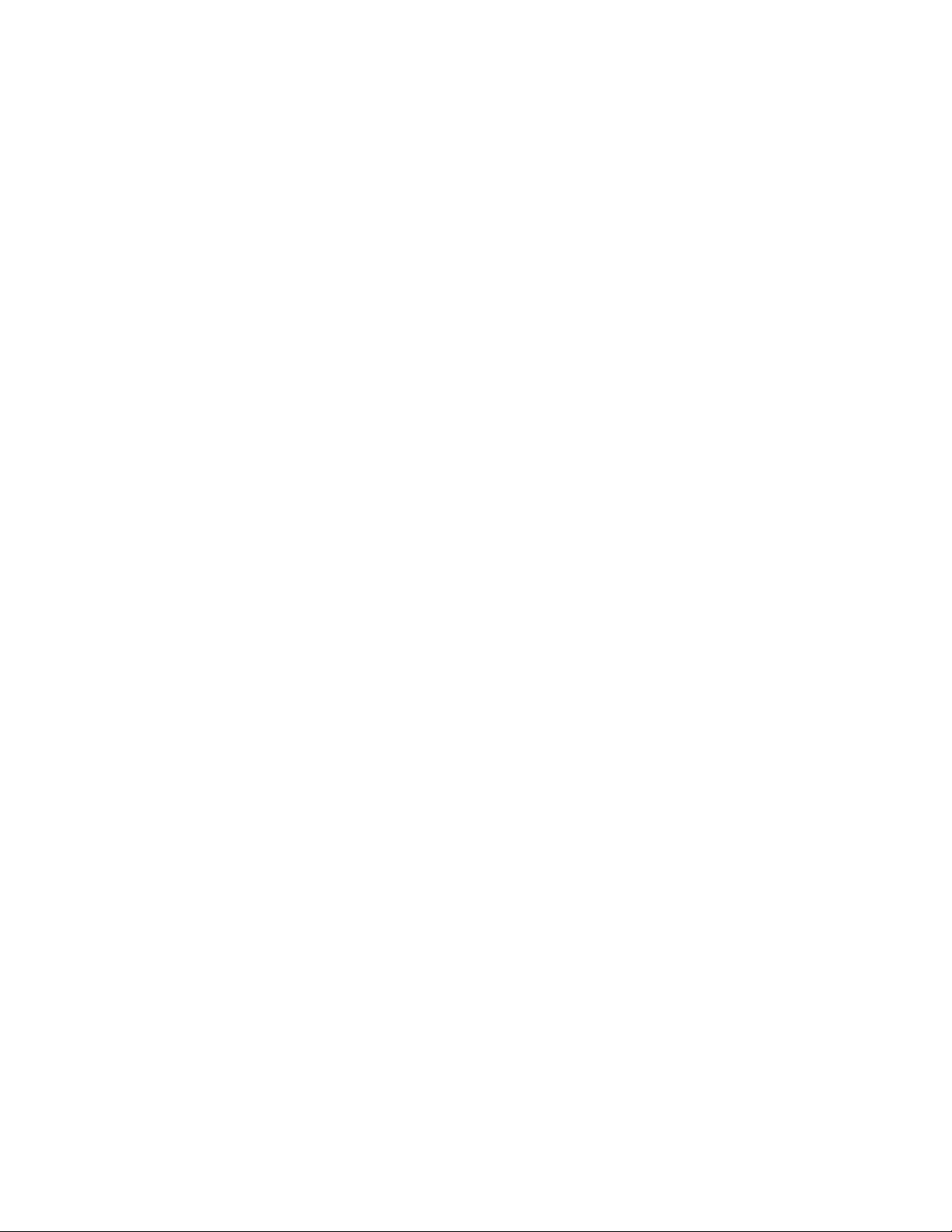
Установка последовательного сенсорного драйвера для MSDOS и Windows 3.1
Вы должны иметь драйвер мыши DOS (MOUSE.COM), установленный для вашей
мыши, если хотите продолжать использовать свою мышь вместе со своим
сенсорным монитором в системе DOS.
Для того чтобы инсталлировать Windows 3.x и MS-DOS от Windows 95/98,
следуйте инструкциям, приведенным внизу:
1. Вставьте диск CD-ROM в дисковод CD-ROM своего компьютера.
2. Из DOS напечатайте d:\EloDos_W31, чтобы перейти к правильному каталогу на
CD-ROM (ваш дисковод CD-ROM может быть увязан с другой буквой
дисковода).
3. Напечатайте ИНСТАЛ (INSTALL) и нажмите Ввести (Enter), чтобы начать
инсталляцию.
4. Выровняйте сенсорный экран.
Вы должны закончить шаги 1 и 2, прежде чем продолжать.
Для прогона программы ИНСТАЛЛ:
1. Напечатайте ИНСТАЛЛ в подсказке DOS в каталоге, содержащем файлы по
инсталляции драйвера.
2. ИНСТАЛЛ попросит вас выбрать программное приложение для инсталляции.
Выберите тогда d:\EloDos_W31 из отображенного списка.
3. ИНСТАЛЛ спросит также у вас, какой использовать маршрут во время
инсталляции, или можете использовать его настройки по умолчанию. ИНСТАЛЛ
создает каталоги по мере необходимости, и предупреждает вас, если они
существуют.
Если вы обновляете свое программное обеспечение, вы можете захотеть указать
маршруты, которые содержат более ранние версии, и перезаписать устаревшие
файлы. Все исполняемые программы совместимы снизу вверх. Для получения
списка отличий от каждой предыдущей версии драйверов обязательно выберите
“Отличия от предыдущих версий ("Differences from Previous Versions") в течение
процесса инсталляции.
ИНСТАЛЛ обновляет ваш файл AUTOEXEC.BAT с выбранными вами
драйверами. ИНСТАЛЛ снимает копию с вашего оригинального файла
AUTOEXEC.BAT, который называется AUTOEXEC.OLD. Если у вас уже есть
команды драйвера Elo в вашем файле AUTOEXEC.BAT, они будут снабжены
комментарием.
Когда ИНСТАЛЛ закончится, она оставляет файл, который называется GO.BAT в
подкаталоге, который вы указали. Файл GO загружает драйвер сенсорного
экрана, прогоняет программу калибровки ELOCALIB и дает вам несколько
заключительных инструкций.
Если вы используете Windows 3.1, вы также откалибруете сенсорный экран в
рамках Windows 3.1 с помощью панели управления сенсорного экрана
(Touchscreen Control Panel).
2-14 Руководство пользователя
Page 13
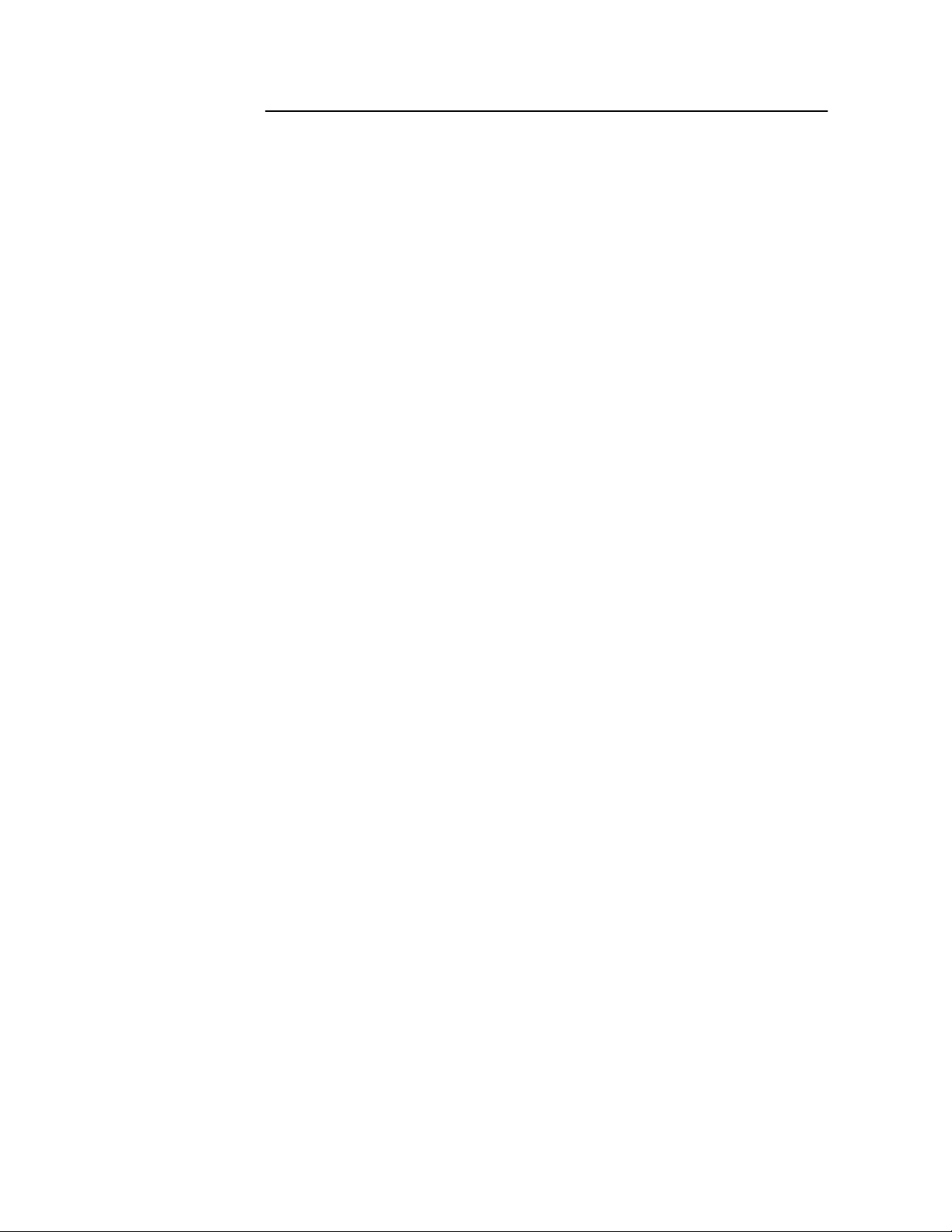
5
Установка сенсорного драйвера шины USB
Установка сенсорного драйвера шины USB для Windows XP,
ПРИМЕЧАНИЕ: Для Windows 2000 вы должны иметь полномочия доступа администратора
Windows 2000, Me, 95/98 и NT 4.0
Для того чтобы инсталлировать Windows 2000 и Windows XP, вы должны
использовать метод “обновления драйвера”; вы не найдете файл setup.exe в
рамках загрузки.
для того, чтобы установить драйвер.
1. Вставьте компакт диск CD-ROM Elo в дисковод CD-ROM своего компьютера.
Если вы работаете на базе Windows 98, Windows ME или Windows 2000,
запускается эксперт-программа “Добавить новое аппаратное оборудование” (Add
New Hardware Wizard).
2. Выберите Дальше (Next). Выберите “Поиск наилучшего драйвера для вашего
устройства (рекомендуемого)” (“Search for the best driver for your device
(Recommended)” и выберите Дальше.
3. Когда отобразится список мест поиска, поставьте галочку на “Укажите место”
(“Specify a location”) и используйте Искать, чтобы выбрать каталог \EloUSB на
компакт-диске CD-ROM Elo.
4. Выберите Дальше. После того как драйвер USB сенсорного экрана Elo будет
обнаружен, снова выберите Дальше.
5. Вы увидите, что идет копирование нескольких файлов. Вставьте свой компакт-
диск Windows 98, если появится подсказка. Выберите Закончить (Finish).
Если Windows 98, Windows Me или Windows 2000 не запускается, запустите
эксперт-программу “Добавить новое аппаратное оборудование”.
1. Вставьте диск CD-ROM Elo в дисковод CD-ROM своего компьютера. Если
функция Автостарт для вашего дисковода CD-ROM активирована, система
автоматически обнаружит компакт-диск и запустит программу настройки и
конфигурирования.
2. Следуйте инструкциям на экране, чтобы выполнить подготовку к работе
драйвера для вашей версии Windows.
Если функция Автостарт не активирована:
1. Щелкните на Начать > Запустить.
2. Щелкните на кнопку Искать, чтобы найти программу EloCd.exe на компакт-диске
CD-ROM.
3. Щелкните на Открыть, потом на OK, чтобы прогнать EloCd.exe.
4. Следуйте инструкциям на экране, чтобы выполнить подготовку к работе
драйвера для вашей версии Windows.
2-1
Page 14

Установка сенсорного драйвера шины USB APR для Windows XP
Вставьте компакт-диск CD-ROM APR (различение акустического импульса) Elo
в дисковод CD-ROM своего компьютера.
Следуйте указаниям на экране, чтобы выполнить подготовку к работе
драйвера APR 2.0 для вашей версии Windows.
1. Щелкните на Начать > Запустить.
2. Щелкните на кнопку Искать, чтобы найти программу SW600117.exe на
компакт-диске CD-ROM.
3. Щелкните на Открыть, потом на OK, чтобы прогнать SW600117.exe.
4. Следуйте указаниям на экране, чтобы выполнить подготовку к работе
драйвера для вашей версии Windows.
2-16 Руководство пользователя
Page 15
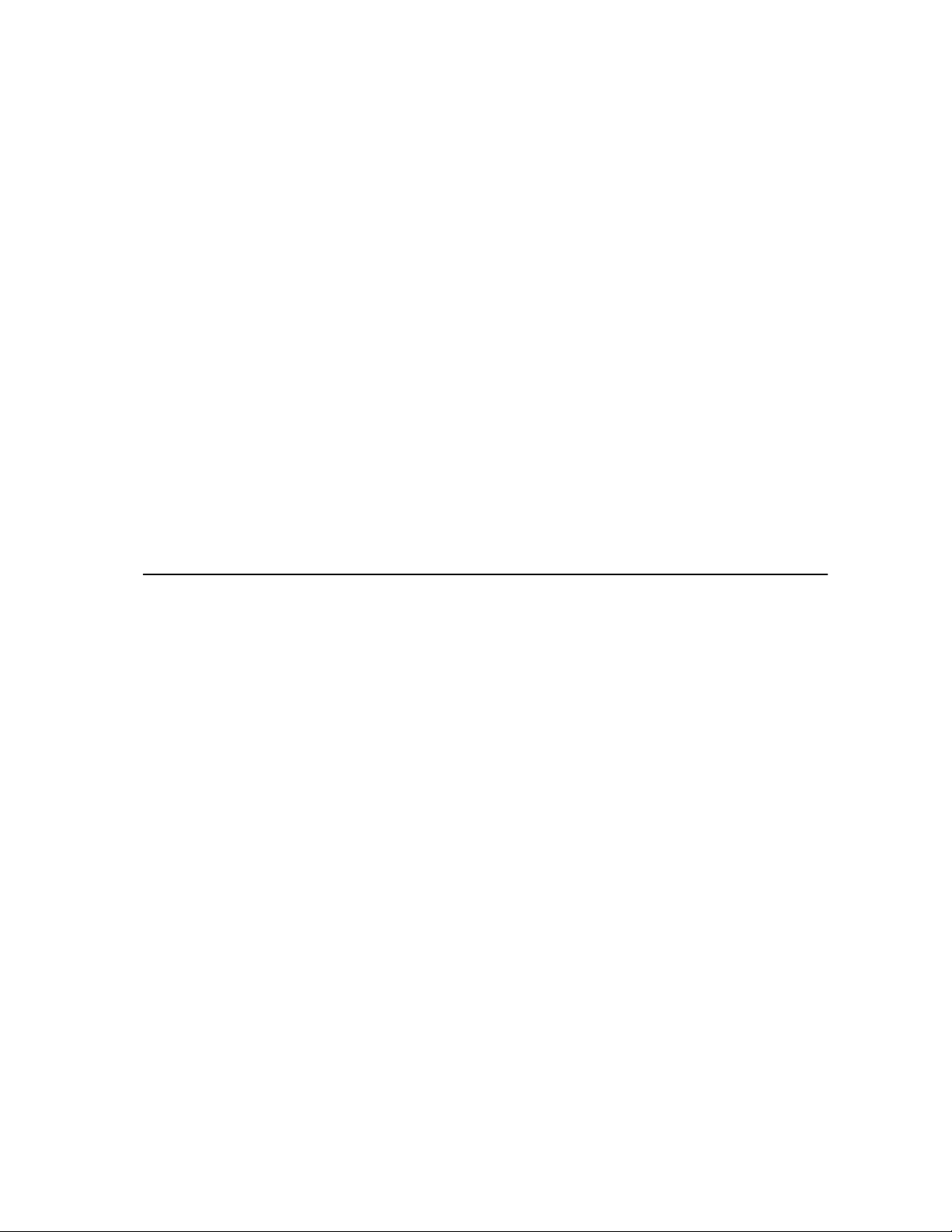
Г Л А В А
3
ЭКСПЛУАТАЦИЯ
Информация о регулировании сенсорного монитора
Вероятнее всего, ваш сенсорный монитор не потребует регулирования. Однако
варьирование в выводе видеоданных и приложении может потребовать
регулирования вашего сенсорного монитора для получения наилучшего качества
воспроизведения.
Для самой оптимальной работы ваш видеоисточник должен работать в родном
разрешении, составляющем 1440 x 900, при скорости регенерации изображения 60
Гц. Используйте панель контроля дисплея в Windows, чтобы выбрать разрешение
1440 х 900.
Работа в других разрешениях будет снижать качество изображения. Для получения
дополнительной информации обратитесь к Приложению А, страница А-25.
Вся регулировка управления автоматически запоминается. Эта функция
помогает вам избежать перенастройки ваших выборов каждый раз, когда вы
вытаскиваете из розетки шнур вашего сенсорного монитора или выключаете и
включаете его. Если произойдет перерыв в подаче электроэнергии, настройки
вашего сенсорного монитора не вернутся по умолчанию к заводским ТУ.
3-17
Page 16

Page 17

Элементы управления на задней панели
МЕНЮ (MENU) ► ◄
ВЫБР (SEL)
1
2
3
4
5
Элемент управления Функция
1. Меню/Выход Отображает меню OSD/выходит из них.
2. ► 1. Введите контрастность OSD.
2. Увеличьте значение объекта регулирования.
3. Выберите объект против часовой стрелки.
3. ◄ 1. Введите регулирование яркости.
2. Уменьшите значение объекта регулирования.
3. Выберите объект по часовой стрелке.
4. Выбрать Выбирает объекты регулирования из меню OSD.
5. Переключатель питания Выключает и включает питание монитора.
Кнопки дистанционного OSD (по желанию)
Элемент управления Функция
1. Меню/Выход Отображает меню OSD/выходит из них.
2. ► 1. Введите контрастность OSD.
2. Увеличьте значение объекта регулирования.
3. Выберите объект против часовой стрелки.
3. ◄ 1. Введите регулирование яркости.
2. Уменьшите значение объекта регулирования.
3. Выберите объект по часовой стрелке.
4. Выбор Выбирает объекты регулирования из меню OSD.
3-18 Руководство пользователя
Page 18
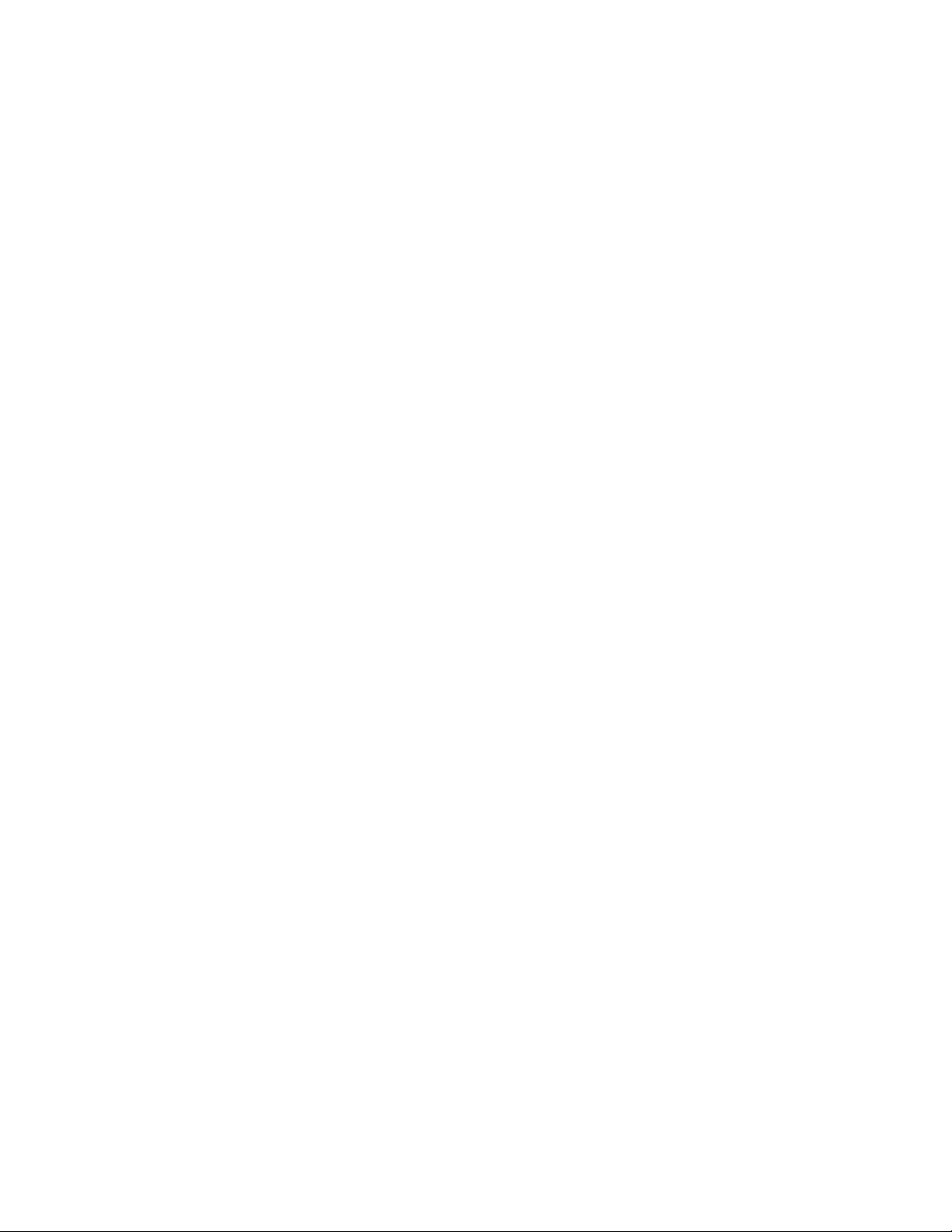
Page 19

Элементы управления и регулирование
Функции меню отображения выполняемых функций на экране (OSD)
Для того чтобы отобразить (Display) и выбрать (Select) функции OSD:
1. Нажмите клавишу меню (Menu), чтобы активировать меню OSD.
2. Используйте ◄
(Select), параметр будет выделен при его выборе.
3. Для того чтобы выйти из экрана OSD в любой момент во время этой операции, нажмите
клавишу меню. Если в течение короткого времени не будет нажата ни одна клавиша,
OSD автоматически исчезнет.
ПРИМЕЧАНИЕ:
Экран OSD исчезнет, если в течение 45 секунд не будет обнаружена
никакая деятельность по вводу.
или ► , чтобы двигаться через меню. Нажмите клавишу “Выбрать”
3-19
Page 20

Опции управления отображением выполняемых на экране
функций (OSD)
Элемент управления Описание
Контрастность Увеличивает или уменьшает контрастность.
Яркость Увеличивает или уменьшает яркость.
Вертикальное
положение Передвигает изображение вверх или вниз на экране.
Горизонтальное
положение Передвигает изображение влево или вправо на экране.
Возврат настроек по
умолчанию Возвращает монитор к его настройкам по умолчанию.
Палитра “Зеленый,
красный, синий” Нажмите ◄ или ◄ , чтобы выбрать 9300, 6500, 5500, 7500
и ПОЛЬЗОВАТЕЛЬ (USER). Вы сможете делать настройку
содержания палитры “Зеленый, красный, синий” только при
выборе ПОЛЬЗОВАТЕЛЬ. Нажмите “Ввести” (Enter), чтобы
восстановить заводскую настройку по умолчанию.
Разрешение Выберите из заранее установленных опций.
Резкость Регулирует резкость.
Фаза Увеличивает или уменьшает визуальные помехи
изображения после того, как сделана авторегулировка.
Тактовый генератор Синхросигнал для воспроизведения изображений на
растровом дисплее тонко отрегулирован после
автоматической настройки.
Гориз. положение OSD Передвигает положение OSD горизонтально на экране.
Когда ► нажимается, меню управления OSD
передвинется в правую сторону экрана. И когда ◄
нажимается, точно так же меню управления OSD
передвинется в правую сторону.
Верт. положение OSD Передвигает положение OSD вертикально на экране. Когда
► нажимается, меню управления OSD передвинется в
верхнюю сторону экрана. Так же, когда ◄ нажимается,
меню управления OSD передвинется в нижнюю сторону
экрана.
Длительность OSD Определяет, сколько времени (в секундах) меню OSD
будет ждать, прежде чем автоматически закроется
после того, как не производится никакое действие.
Автоматическая
настройка Нажмите Автоматически (Auto), чтобы задействовать эту
функцию. Автоматическая настройка (Auto-Adjust)
автоматически отрегулирует вертикальное (V-Position) и
горизонтальное положение (H-Position), тактовый
генератор (Clock) и фазу тактового генератора (Clock-
Phase).
Язык OSD Выберите язык из английского, французского, немецкого,
испанского, японского, корейского, итальянского,
традиционного китайского, упрощенного китайского
языков.
Описание информации Указывает текущее разрешение, частоту горизонтальной (H-
Frequency) и вертикальной развертки (V-Frequency).
2-20 Руководство пользователя
Page 21

Заранее заданные режимы
Для того чтобы уменьшить потребность в регулировании для различных режимов,
монитор имеет режимы настроек по умолчанию, которые используются чаще
всего, согласно приведенному в таблице внизу. Если будут обнаружены какиелибо из этих режимов, монитор будет автоматически настраивать размер и
центрирование изображения. Если не подобран никакой режим, пользователь
может сохранить свои предпочитаемые режимы в режимах пользователя.
Монитор способен сохранять до 7 режимов пользователя. Единственным
условием сохранения в качестве режима пользователя является то, что новая
информация отображения должна иметь разницу, составляющую 1 КГц для
частоты горизонтальной развертки или 1 Гц для частоты вертикальной
развертки, или полярности сигнала синхронизации должны отличаться от
режимов по умолчанию.
Частота гор. развертки Ширина полосы
Режим Разрешение (КГц) (МГц) Гориз. Вертик.
1
VGA 640 x 350@70 Гц 31,4
7 0
-
2 VGA 720 x 400@70 Гц 31,4 7 0 - +
3 VGA 640 x 480@60 Гц 31,4 59,9 - -
4 VGA 640 x 480@66 Гц 35,0 66,6 + +
5 VGA 640 x 480@72 Гц 37,8 72,8 - -
6 SGA 800 x 600@56 Гц 35,1 56,2 + +
7 SGA 800 x 600@60 Гц 37,8 60,3 + +
8 SGA 800 x 600@72 Гц 48,0 72,1 + +
9 XGA 1024 x 768@60 Гц 48,3 60,0 - -
1 0 XGA 1024 x 768@65 Гц 53,9 66,1 - +
11 XGA 1024 x 768@72 Гц 57,6 72,0 - -
1 2 XGA 1024 x 768@75 Гц 60,0 75,0 + +
1 3 SXGA 1280 x 1024@60 Гц 63,9 60,0 + +
1 4 SXGA 1280 x 1024@75 Гц 79,9 75,0 + +
1 5 1440 x 900@60 Гц 67,5 75,0 - +
1 6 1152 x 864@75 Гц 56,48 75,0 + +
1 7 1280 x 768@65 Гц 51,8 65,0 + +
1 8 1680 x 1050@60 Гц 65,3 59,9 - +
1 9 1366 x 768@60 Гц 47,7 60,0 - -
2 0 1280 x 960@60 Гц 60,0 60,0 + +
2 1 832 x 624@75 Гц 60,0 108 + +
2 2 1280 x 768@60 Гц 47,7 79,5 - +
2 3 1280 x 768@75 Гц 60,3 102,3 - +
2 4 1360 x 768@60 Гц 47,7 60,0 + +
-
3-21
Page 22

Система управления питанием
Монитор оборудован функцией управления питанием дисплея, которая
ПРИМЕЧАНИЕ:
автоматически уменьшает потребление электропитания, когда он не используется.
Режим Потребление
питания
Включен <45 ватт
Неактивный
<4 ватта
Выключен <2 ватта
Мы рекомендуем использовать режим сохранения экрана, когда сенсорный
монитор не используется.
Монитор автоматически проходит через этапы Системы управления
питанием (Power Management System - PMS), когда он не работает. Для
того чтобы активировать монитор, нажмите любую клавишу на
клавиатуре или подвигайте мышь.
2-22 Руководство пользователя
Page 23

Г Л А В А
4
Поиск и устранение проблем
Если вы испытываете трудности со своим сенсорным монитором, обратитесь к
следующей таблице. Если проблема продолжается, просим обратиться к вашему
местному дилеру или в наш центр обслуживания.
Решение часто возникающих проблем
Проблема Рекомендация(-и)
Монитор не реагирует после того, • Убедитесь, что переключатель питания монитора включен.
как вы включили систему
Знаки на экране тусклые • Обратитесь к разделу “О настройках сенсорного монитора”,
Экран пустой • Во время эксплуатации экран монитора может автоматически
Экран вспыхивает, когда вы
включаете монитор в первый раз
Отображается сообщение “За
пределами диапазона” (Out of
Range)
Прикосновение не действует
• Отключите питание и проверьте, чтобы кабель питания
монитора и сигнальный кабель были подключены правильно.
чтобы отрегулировать яркость.
выключиться в результате срабатывания функции экономии
энергии компьютера. Нажмите любую кнопку, чтобы
посмотреть, появится ли экран вновь.
• Обратитесь к разделу “О настройках сенсорного монитора”,
стр. 3-17, чтобы отрегулировать яркость.
• Выключите монитор, затем снова его включите.
•
Проверьте, является ли разрешение вашего компьютера
большим, чем разрешение ЖК-дисплея.
• Перенастройте конфигурацию разрешения вашего
компьютера, чтобы она была меньше 1440 x 900 или равнялась
ему. См. заранее заданные режимы или Приложение А (стр.
A-25), чтобы получить дополнительную информацию о
разрешении.
• Убедитесь, что сенсорный кабель надежно прикреплен в обоих
концах.
3-23
Page 24

Родным разрешением монитора является такой уровень разрешения, при котором
панель ЖК-дисплея спроектирована работать наилучшим образом. Для сенсорного
монитора модели 1938L с ЖК-дисплеем родное разрешение составляет 1440 x 900.
Почти во всех случаях изображения экрана выглядят лучше всего, когда
просматриваются в их родном разрешении.
Вводимое видеоизображение ЖК-дисплей 19"
640 x 480 (VGA) Преобразовывает входной формат в 1440 x 900
800 x 600 (SVGA) Преобразовывает входной формат в 1440 x 900
1024 x 768 (XGA) Преобразовывает входной формат в 1440 x 900
1280 x 1024 (SXGA) Преобразовывает входной формат в 1440 x 900
1440 x 900 (WXGA) Отображает в родном разрешении
Родное разрешение ЖК-дисплея является фактическим числом пикселей по
горизонтали в ЖК-дисплее на число пикселей по вертикали в ЖК-дисплее.
Разрешение ЖК-дисплея обычно представлено следующими символами:
A-24 Руководство пользователя
Родное разрешение
640 x 480
VG A
SVGA 800 x 600
XGA 1024 x 768
SXGA 1280 x 1024
WXG A+ 1440 x 900
WSXGA+ 1680 x 1050
П Р И Л О Ж Е Н И Е
A
Page 25

В качестве примера, разрешение стандарта WXGA+ панели ЖК-дисплея имеет
1440 пикселей по горизонтали на 900 пикселей по вертикали. Вводимое
видеоизображение тоже представлено аналогичными условиями. Вводимое
видеоизображение стандарта WXGA имеет формат из 1440 пикселей по
горизонтали на 900 пикселей по вертикали. Когда пиксели ввода, содержащиеся
в формате входного видеосигнала, соответствуют родному разрешению панели,
имеется точное соответствие увязки пикселей вводимого видеоизображения с
пикселями ЖК-дисплея. В виде примера, пиксел в колонке 45 и ряду 26
вводимого видеоизображения находится в колонке 45 и ряду 26 ЖК-дисплея. В
том случае, когда вводимое видеоизображение находится при более низком
разрешении, чем родное разрешение ЖК-дисплея, прямое соответствие между
пикселями изображения и пикселями ЖК-дисплея утеряно. Контроллер ЖКдисплея может рассчитать соответствие между пикселями видеоизображения и
пикселями ЖК-дисплея с помощью алгоритмов, содержащихся в его контроллере.
Точность алгоритмов определяет правильность перевода пикселей видеосигнала
в пиксели ЖК-дисплея. Плохая точность перевода может повлечь
непреднамеренное нежелательное визуальное искажение видеоизображения в
отображаемом изображении ЖК-дисплея, например, знаки меняющейся ширины.
A-25
Page 26
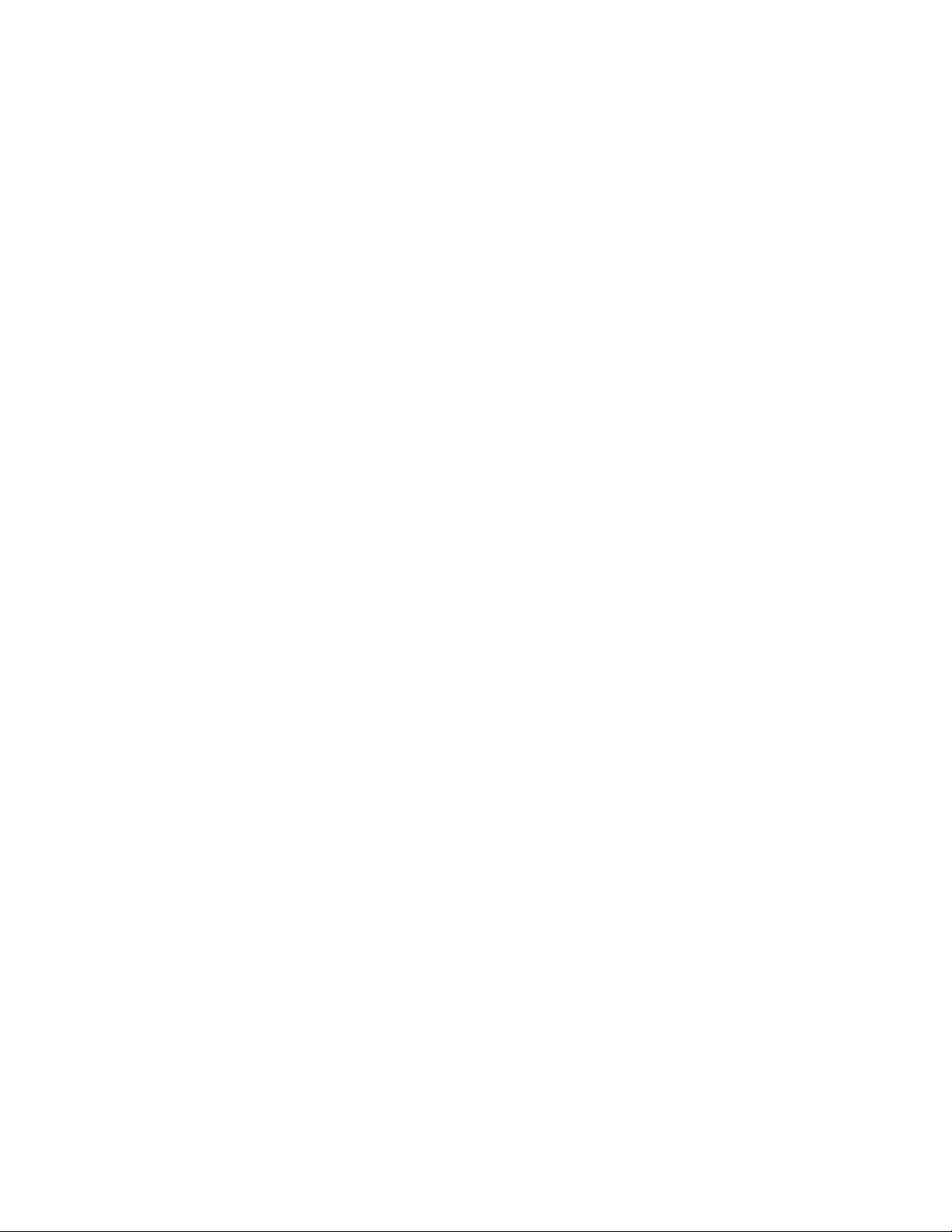
БЕЗОПАСНОСТЬ СЕНСОРНОГО МОНИТОРА
В этом руководстве содержится информация, которая важна для правильной
подготовки к работе и поддержания в рабочем состоянии вашего сенсорного
монитора. Прежде чем подготовить к работе и включить свой новый сенсорный
монитор, прочитайте это руководство, особенно Главу 2 (Инсталляция) и Главу 3
(Эксплуатация).
1 Для уменьшения опасности получения электрошока следуйте всем
объявлениям по технике безопасности и никогда не открывайте корпус
сенсорного монитора.
2 Прежде чем чистить это изделие, выключите его.
3 Ваш новый сенсорный монитор укомплектован трехжильным заземляющим
сетевым шнуром питания. Вилка шнура питания подходит только к розетке с
гнездом заземления. Не пытайтесь воткнуть вилку в гнездо, которое не
отконфигурировано для этой цели. Не пользуйтесь поврежденным шнуром
питания. Используйте только тот шнур питания, которым укомплектован ваш
сенсорный монитор. Применение несанкционированного шнура питания может
аннулировать вашу гарантию.
4 Щели, расположенные с боков и наверху корпуса сенсорного монитора,
предназначены для вентилирования. Не блокируйте их, и ничего не
вставляйте в эти вентиляционные щели.
5 Важно, чтобы ваш сенсорный монитор оставался сухим. Не наливайте
жидкость в свой сенсорный монитор или на него. Если ваш сенсорный
монитор станет мокрым, не пытайтесь чинить его сами.
B-26 Руководство пользователя
П Р И Л О Ж Е Н И Е
B
Page 27
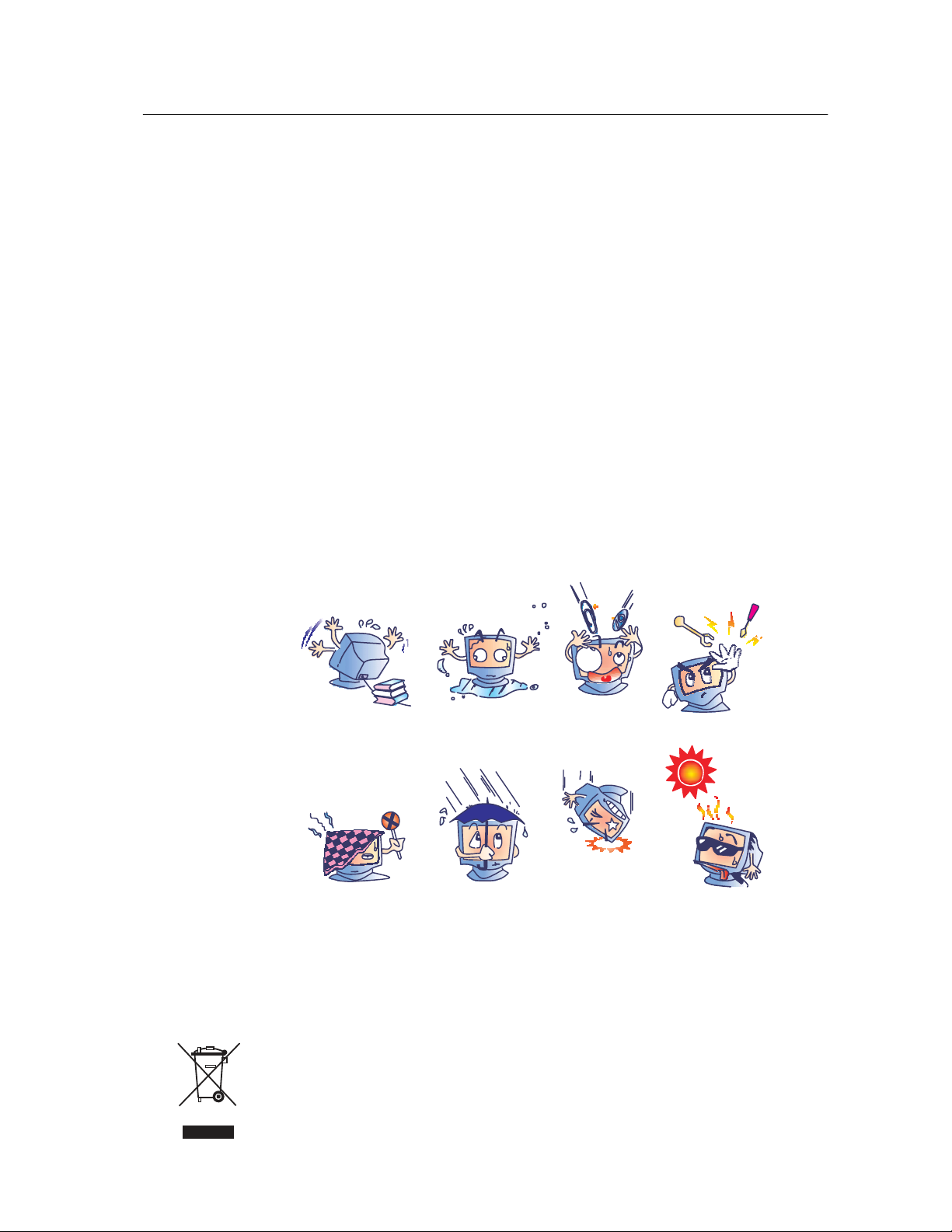
Уход за своим сенсорным монитором и обращение с ним
Следующие советы помогут сохранять функционирование вашего сенсорного
монитора на оптимальном уровне.
• Для того чтобы избежать опасности получения электрического шока, не
разбирайте блок питания или корпус дисплея. сенсорный монитор. Эта
установка не является обслуживаемой пользователем. Не забудьте отключить
сенсорный монитор из розетки питания, прежде чем его чистить
• Не применяйте спирт (метиловый спирт, этиловый спирт или изопропил) или
какой-нибудь сильный растворитель. Не используйте растворитель или бензол,
абразивные средства для чистки или сжатый воздух.
• Для того чтобы почистить корпус дисплея, используйте тряпочку, слегка
увлажненную слабым моющим средством.
• Избегайте попадания жидкости вовнутрь вашего сенсорного монитора. Если
жидкость все же попадет вовнутрь него, пригласите квалифицированного
специалиста по обслуживанию оборудования проверить его, прежде чем снова
его включать.
• Не протирайте экран никаким абразивным материалом, который может
поцарапать поверхность.
• Для очистки сенсорного экрана используйте чистящее средство для окон или
стекла. Нанесите очиститель на чистую тряпочку и протрите сенсорный экран.
Никогда не наносите чистящее средство непосредственно на сенсорный экран.
Внимание!
Этот продукт состоит из устройств, которые могут содержать ртуть, которую
необходимо утилизировать или выбрасывать в соответствии с местными или
федеральными законами или законами штата. (Внутри этой системы лампочки
задней подсветки дисплея монитора содержат ртуть).
Директива ЕС об отходах электрического и электронного оборудования (WEEE)
В Европейском Сообществе это обозначение означает, что этот продукт не должен
выбрасываться вместе с бытовыми отходами. Его нужно отдать в соответствующее
учреждение, чтобы обеспечить восстановление и утилизацию.
B-27
Page 28

П Р И Л О Ж Е Н И Е
C
ТЕХНИЧЕСКИЕ СПЕЦИФИКАЦИИ
C-28 Руководство пользователя
Page 29
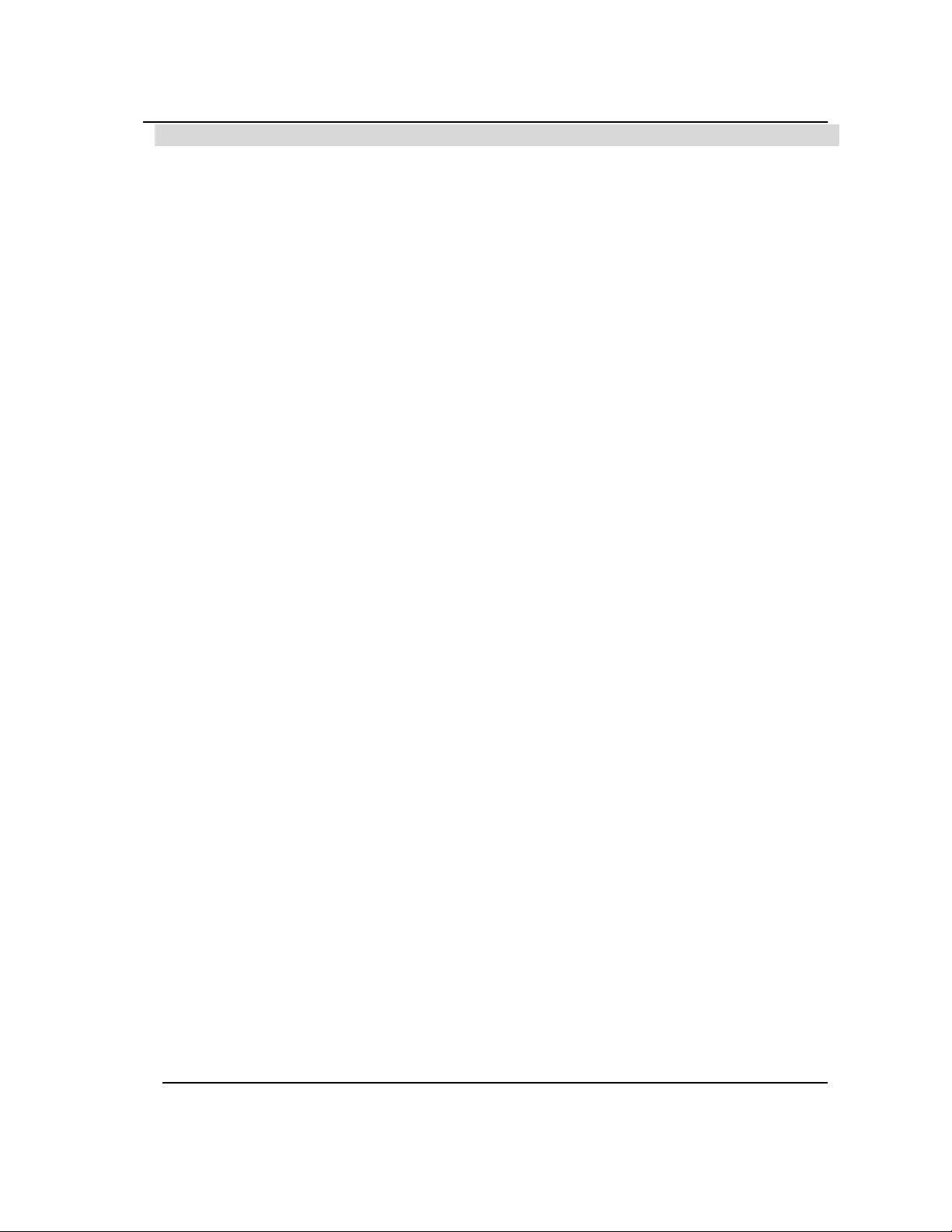
Спецификации сенсорного монитора
р
D
Модель
ЖК-дисплей
Размер дисплея
Плотность пикселей
Режим дисплея
Макс. разрешение
Коэффициент
астности
конт
Яркость
Время реакции
Цвет дисплея
Угол обзора
Вводимый сигнал
Коннектор сигналов
Элементы управления сзади Меню,◄ , ► , Выбор, Питание
Управление (OSD) Контрастность, яркость, гор. положение, верт. положение,
“Включай и работай”
Сенсорная панель (по выбору)
Блок питания
Режим эксплуатации
Вход: 100–240 вольт переменного тока,
Условия хранения
Размеры (ВхШхД)
Вес (Нетто)
Сертификации
Примечание: DVI не входит в модели ЕС
1938L
19” на активной матрице тонкопленочных транзисторов
408 (Г) x 255 (В) мм
0,284 (Г) x 0,284 (В) мм
VGA 640 x 350 (70 Гц)
VGA 720 x 400 (70 Гц)
VGA 640 x 480 (60 / 66 / 72 Гц)
SGA 800 x 600 (56 / 60 / 72 Гц)
XGA 1024 x 768 (60 / 65 / 72 Гц)
SXGA 1280 x 1024 (60 / 75 Гц)
1440 x 900 (60 Гц)
1152 x 864 (75 Гц)
1280 x 768 (65 Гц)
1680 x 1050 (60 Гц)
1366 x 768 (60 Гц)
1280 x 960 (60 Гц)
832 x 624 (75 Гц)
1280 x 768 (60 Гц / 75 Гц)
1360 x 768 (60 Гц)
WXGA 1440 x 900 (60 Гц)
1000 : 1 (стандартный)
Бесконтактный экран: стандартн. 230 св./м2; мин. 184 св./м
IntelliTouch: стандартный 230 св./м2; мин. 184 св./м
Surface Capacitive: стандартный 212 св./м2; мин. 170 св./м
SecureTouch: стандартный 230 св./м2; мин. 184 св./м
Различение акустического импульса: стандартн. 230 св./м2;
мин. 184 св./м
Время возрастания: 15 мсек Время затухания: 7 мсек (станд.)
16,7 M
Вертикальный -89
Горизонтальный -89o ~ +89
Видео Аналоговый видеосигнал палитры “красный-зеленый-синий”
0,7 В типа p-p, 75 Ом
Синхр. ТТЛ-схемы положительные или отрицательные
Видео DVI Цифровой ввод TMDS
Температура
Влажность 20% ~ 80% (Без конденсации)
Высота
Температура
Влажность 10% ~ 90% (Без конденсации)
15-контактный D-образный миниатюрный охватывающий разъем, DVI-
теплота цвета, фаза, тактовый генератор, время OSD, возврат,
Языки: англ., франц., нем., исп., японский, корейский, итал.
традиционный китайский, упрощенный китайский
DDC 2B
IntelliTouch//Surface Capacitive/SecureTouch/APR
0oC ~ 40oC (32oF ~ 104oF)
До 3657,6 метров (12 000 футов)
-20oC ~ 60oC (-4oF ~ 140oF)
297 x 444 x 47 мм
4,75 кг
UL, C-UL, FCC-B, CE, VCCI, C-Tick, MPRII , TUV T Mark
EK, ETC, CCC, BSMI
2
o
~ +89
o
o
50/60 Гц
2
2
2
2
C-29
Page 30
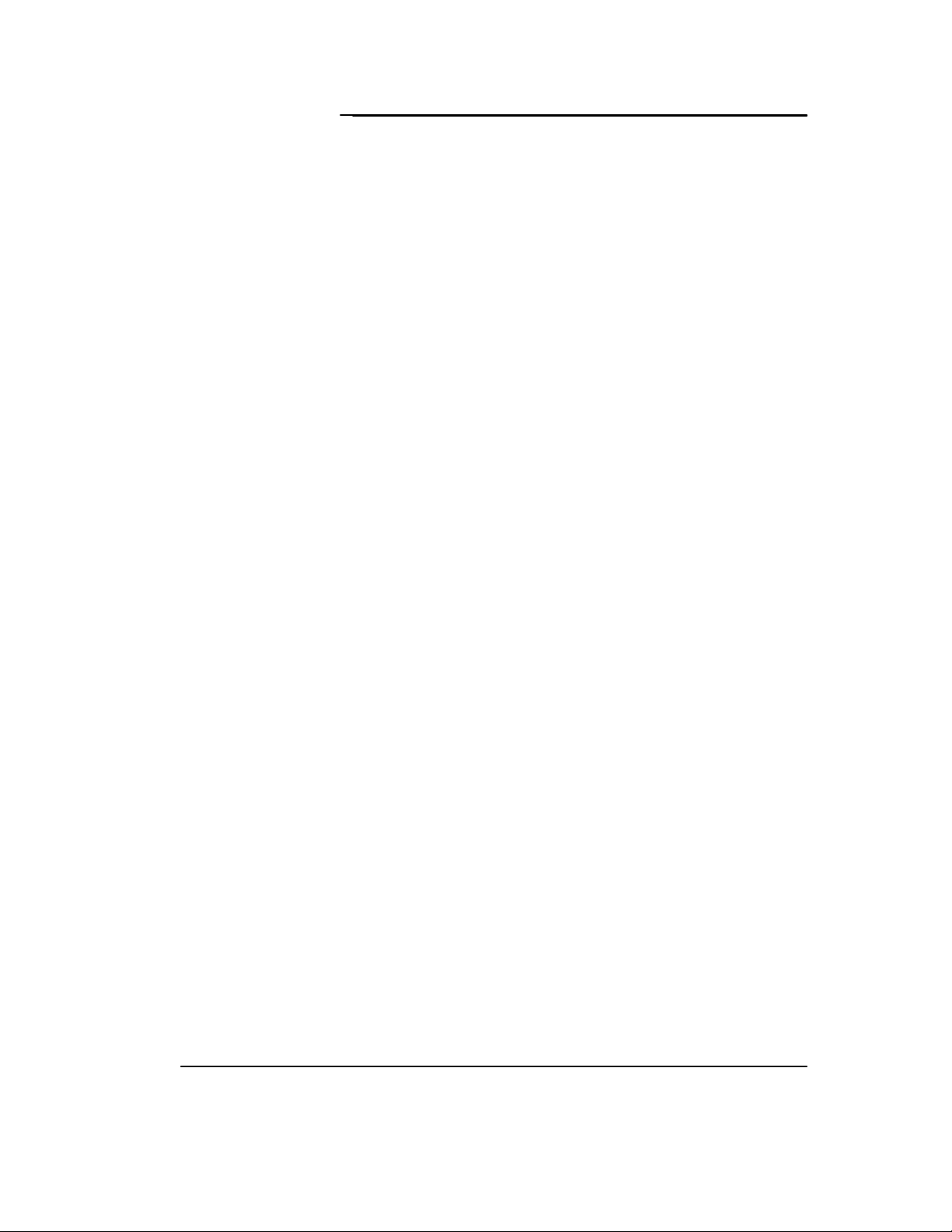
Спецификации сенсорного экрана IntelliTouch
Точность позиционирования Стандартное отклонение ошибки составляет менее 0,080 дюйма
(2,03 мм). Равняется менее ±1%.
Плотность точек касания Более 100 000 чувствительных к прикосновению точек /дюйм2
(15 500 точек/см2).
Сила инициирования
прикосновения Обычно менее 3 унций (85 грамм).
Критическая выносливость
поверхности Обладает выносливостью поверхности стекла,
показатель твердости по шкале Мооса составляет 7.
Ожидаемый срок безотказной
работы Не существует известных механизмов износа, так как нет
слоев, покрытий или движущихся частей. Технология IntelliTouch
испытана в эксплуатации до 50 миллионов прикосновений в одном
месте без сбоев, используя стилус аналогичный пальцу.
Герметичность Установка герметична, чтобы защищать от расплескиваемой
жидкости, грязи и пыли.
Пропускание света (согласно
ASTM D1003) 90%
Визуальное разрешение Все измерения сделаны с помощью диаграммы для определения
разрешающей способности ВВС США при 30-кратном увеличении,
испытуемое устройство расположено примерно в 1,5 дюйма (38 мм)
от поверхности диаграммы для определения разрешающей
способности.
Чистота поверхности: превосходная без всяких заметных
ухудшений. Антибликовая поверхность: 6:1 минимум.
Gloss (согласно Американскому
Обществу по испытаниям
материалов - ASTM - D2457,
с помощью 60-градусного
измерителя блеска) Антибликовая поверхность: Изогнутая: 60 ± 20 единиц блеска или
75 ± 15 единиц блеска.
Химическая стойкость Активная зона сенсорного экрана является стойкой ко всем
веществам, которые не действуют на стекло, например:
Ацетон
Толуол
Метилэтилкетон
Изопропиловый спирт
Метиловый спирт
Этилацетат
Средства для очистки стекол на основе аммиака
Газолин
Керосин
Уксус
Защита от статического
электричества (согласно
стандартам 61 000-4-2,
Европейского комитета по
стандартизации в области
электротехники и электроники
(EN), 1995 г.) Удовлетворяет уровням 4 (15 кВ возд./8 Кв контактный разряд)
C-30 Руководство пользователя
Page 31
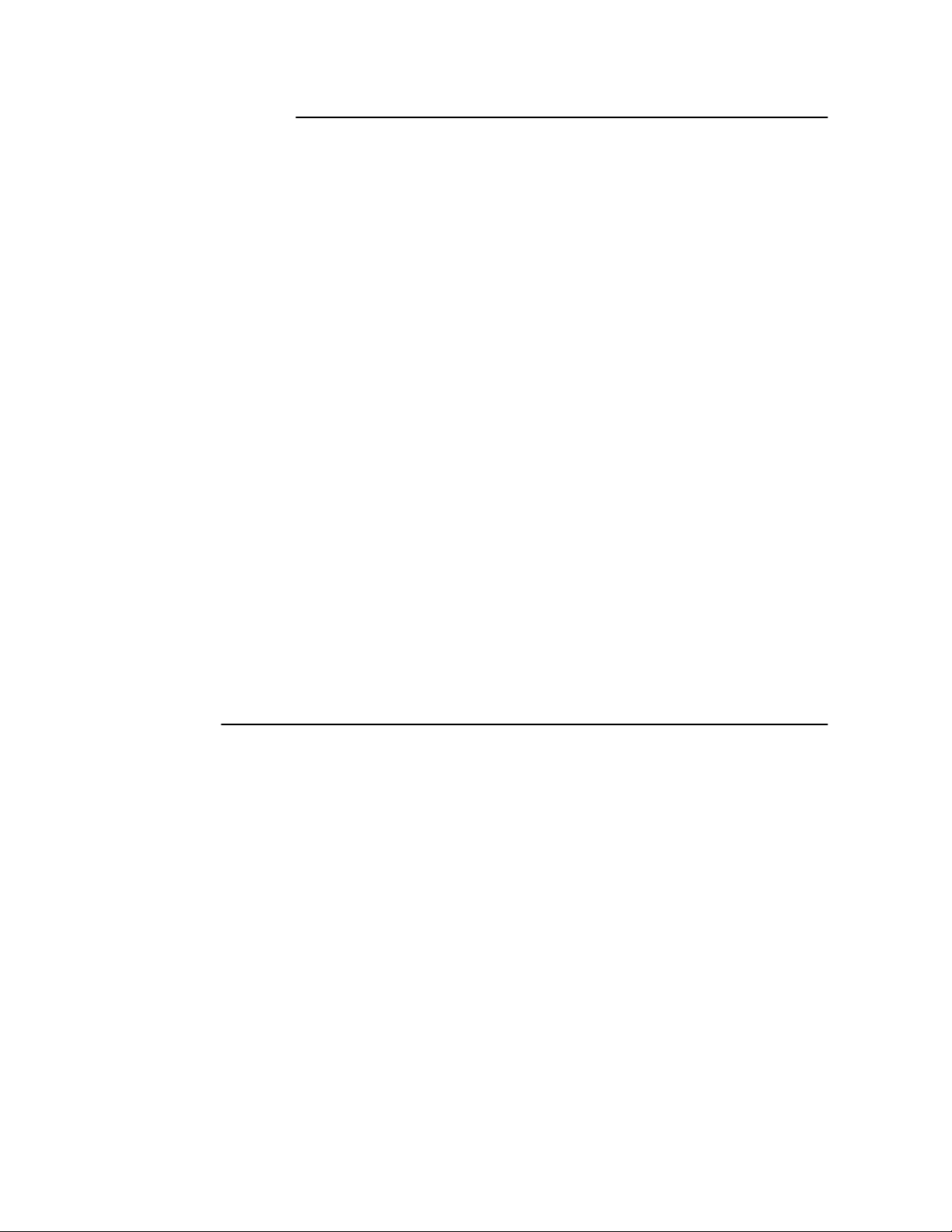
Спецификации сенсорного экрана Surface Capacitive
Метод ввода Палец
Толщина стекла 0,118" / 3,0 мм номинал. (Только стекло, не включая ленту, провода и/или
припой (если употреблялся)
Точность
позиционирования Сообщаемые координаты прикосновения находятся в рамках 1,5% от
истинного положения (на основании размеров зоны просмотра)
Разрешение Плотность чувствительных к прикосновению точек основана на разрешении
контроллера, составляющем 4096 x 4096
Контроллер Размер платы контроллера составляет 2,1" x 3,3" (5,4 x 8,4 см), с
автоматической функцией обнаружения последовательного соединения
(RS232) и соединения шины USB 1,1
ОПТИЧЕСКИЙ До 85% согласно ASTM D1003
Температура Сенсорный экран: Эксплуатация: от –15°C до 70°C
Хранение: от –50°C до 85°C
Контроллер: Эксплуатация: от 0°C до 65°C
Хранение: от –25°C до 85°C
Относительная влажность Эксплуатация/хранение: от 10% до 90% отн. влажности, без конденсации
Химическая стойкость Вода, аммиак, изопропиловый спирт и аналогичные неабразивные средства
для очистки
Одобрение организаций UL, cUL, TUV, CE, FCC Class A & B, CISPR B
Герметичность Может быть герметизирован, чтобы удовлетворять стандартам 4 и 12
Национальной ассоциации производителей электротехнической
промышленности (NEMA) и стандартам 65 протокола IP
Критическая
выносливость
поверхности Антибликовое твердое покрытие невозможно поцарапать никаким стилусом, с
показателем по шкале Мооса равным или менее 6. Испытана в лаборатории на
подвергание действию более 160 миллионов (механически симулируемых)
прикосновений без заметных ухудшений.
C-31
Page 32

Спецификации сенсорного экрана SecureTouch
Метод ввода Активация пальцем или рукой в перчатке (матерчатой, кожаной или
резиновой)
Точность позиционирования Стандартное отклонение ошибки составляет менее 0,080 дюйма (2 мм)
Разрешение Плотность чувствительных к прикосновению точек основана
на разрешении контроллера, составляющем 4096 x 4096, плюс
255 уровней соответствующих давлению прикосновения
Сила инициирования
прикосновения Обычно составляет от 2 до 3 унций (от 55 до 85 грамм)
Контроллер Плата: Последовательный (RS232) или USB 1,1
Прохождение света До 90% согласно стандарту 1003-92 ASTM D
Температура Эксплуатации: от –20°C до 50°C
Хранение: –40° до 71°C
Относительная влажность Эксплуатация: 40°C при 90% относительной влажности, без конденсации
Высота Эксплуатация: 10 000 футов (3048 м)
Хранение/перевозка: 50 000 футов (15 240 м)
Химическая стойкость Активная зона сенсорного экрана является стойкой к химическим
веществам, которые не действуют на стекло, например: ацетон, толуол,
метилэтилкетон, изопропиловый спирт, метиловый спирт, этилацетат,
средства для очистки стекол на основе аммиака, газолин, керосин, уксус
Защита от статического
электричества Согласно положению Европейского комитета по стандартизации в области
электротехники и электроники (EN) 6100-4-2, 1995 г.: Удовлетворяет
стандартам уровня 4 (15 кВ возд./8 Кв контактный разряд)
Одобрение организаций UL, cUL, TUV, CE, FCC Класс A
Герметичность Может быть герметизирован, чтобы удовлетворять стандартам
3/3R/5/12/12K/13 Национальной ассоциации производителей
электротехнической промышленности (NEMA) и стандартам 64 протокола
IP
Критическая выносливость
поверхности Обладает выносливостью поверхности стекла, показатель твердости по
шкале Мооса составляет 7
Ожидаемый срок службы Не существует известных механизмов износа, так как нет слоев, покрытий
или движущихся частей. Технология SecureTouch испытана в эксплуатации
до 50 миллионов прикосновений в одном месте без сбоев, используя
стилус аналогичный пальцу
Ударная прочность Соответствует стандартам 60950 лаборатории UL по технике безопасности и
22.2 No. 60950 Канадской ассоциации стандартов (CSA) испытания на удар
падающим шаром (шар весом 0,5 кг диаметром 50 мм, падающий с высоты
1,3 м)
C-32 Руководство пользователя
Page 33

Спецификация технологии различения
акустического импульса (APR)
Метод ввода Активация пальцем, ногтем пальца, рукой в перчатке или
стилусом
Точность позиционирования Максим. ошибка составляет 1%
Точность разрешения Плотность чувствительных к прикосновению точек
основана на разрешении контроллера, составляющим
4096 x 4096
Сила инициирования
прикосновения
Контроллер Плата: USB 1,1
Прохождение света 90%+/-5%
Химическая стойкость Активная зона сенсорного экрана является стойкой к
Критическая выносливость
поверхности
Обладает выносливостью поверхности стекла, показатель
Ожидаемый срок службы Не существует известных механизмов износа, так как нет
Обычно составляет от 2 до 3 унций (от 55 до 85 грамм)
химическим веществам, которые не действуют на
стекло, например: ацетон, толуол, метилэтилкетон,
изопропиловый спирт, метиловый спирт, этилацетат,
средства для очистки стекол на основе аммиака, газолин,
керосин, уксус
твердости по шкале Мооса составляет 7
слоев, покрытий или движущихся частей. Технология
APR испытана в эксплуатации до 50 миллионов
прикосновений в одном месте без сбоев, используя стилус
аналогичный пальцу.
C-33
Page 34

Размеры сенсорного монитора с 19” ЖК-дисплеем
(ET1938L-XXXA-X-G)
C-34 Руководство пользователя
47,35MM
444MM
296MM
108MM
Page 35

РЕГУЛЯТОРНАЯ ИНФОРМАЦИЯ
I. Информация по электробезопасности:
A) Требуется соблюдение технических условий в отношении требований по
напряжению, частоте и силе тока, указанных на этикетке изготовителя.
Подключение к другому источнику питания, кроме тех, которые оговорены в этом
документе, скорее всего, приведет к неправильной эксплуатации, повреждению
оборудования, представит опасность возникновения пожара, если эти требования
не выполняются.
B) Внутри этого оборудования нет частей, которые может обслуживать оператор.
Это оборудование вырабатывает опасное напряжение, которое представляет
опасность. Обслуживание должно обеспечиваться только квалифицированным
специалистом по обслуживанию.
C) Это оборудование поставляется вместе с отделяемым шнуром питания,
который имеет встроенный провод защитного заземления, предназначенный для
подключения в заземленную розетку с добавочным заземлительным гнездом.
1) Не заменяйте этот шнур никаким другим, кроме предоставленного шнура
разрешенного типа. Ни при каких обстоятельствах не используйте штепсельпереходник для подсоединения к двухпроводному гнезду, так как это
нарушит электропроводность провода заземления.
2) Это оборудование требует применения заземляющего провода,
входящего как составная часть в сертификацию на соответствие
требованиям техники безопасности, изменение или неправильное
пользование может породить опасность поражения током, которое может
привести к тяжелой травме или смерти.
3) Обратитесь к квалифицированному электрику или изготовителю, если
возникают вопросы по поводу инсталляции, прежде чем подключать
оборудование к потребляемой от сети мощности.
II. Информация об эмиссиях и защищенности
A) Уведомление для пользователей в Соединенных Штатах: Это оборудование
было проверено, и было установлено, что оно соответствует ограничениям для
цифровых устройств класса В в соответствии с Частью 15 правил Федеральной
комиссии связи (FCC). Эти ограничения предназначены для обеспечения
целесообразной защиты против вредных помех в жилой или промышленной
инсталляции. Это оборудование вырабатывает, использует и может излучать
радиочастотную энергию, и если оно не инсталлируется и не используется в
соответствии с инструкциями, может вызывать вредные помехи для радиосвязи.
B) Уведомление для пользователей в Канаде: Это оборудование удовлетворяет
требованиям по ограничениям класса В для эмиссий радиопомех цифровыми
аппаратами установленным нормам промышленности Канады по радиопомехам
(Radio Interference Regulations of Industry Canada.
C) Уведомление для пользователей в Европейском Сообществе: используйте
только предоставленные в комплекте шнуры питания и соединительные кабели,
предоставляемые с оборудованием. Замена предоставленных шнуров и кабелей
может поставить под угрозу электробезопасность или отметку сертификации СЕ
(CE Mark Certification) по эмиссиям или защищенности, как требуется следующими
стандартами:
35
Page 36

Это оборудование информационной технологии (Information Technology
Equipment - ITE) должно иметь отметку CE Mark на этикетке изготовителя, которая
означает, что это оборудование проверено согласно следующим директивам и
стандартам:
Это оборудование проверено на соответствие требованиям на отметку CE Mark
согласно требованиям Директивы 89/336/ЕЭС ЭМК, описанным в европейском
стандарте Европейского комитета электротехнической стандартизации (European
Standard EN) 55022 Класс В, и Директиве 73/23/ЕЭС по низкому напряжению, как
указано в европейском стандарте Европейского комитета электротехнической
стандартизации 60950.
D) Общая информация для всех пользователей: Это оборудование вырабатывает,
использует и может излучать радиочастотную энергию. Если оно не
инсталлируется и не используется в соответствии с этим руководством,
оборудование может вызывать вредные помехи радио- и телевизионной связи.
Однако не существует гарантии, что помехи не возникнут при какой-то конкретной
инсталляции в связи с определенными факторами, связанными с этим районом.
1) Для того чтобы удовлетворять требованиям по эмиссии и защищенности,
пользователь должен соблюдать следующее:
a) Использовать только предоставленные в комплекте кабели ввода/вывода
для соединения этого цифрового устройства с каким-нибудь компьютером.
b) Для обеспечения соблюдения требований используйте только
предоставленный в комплекте одобренный сетевой шнур изготовителя.
c) Пользователя предостерегают, что изменения или модификация
оборудования, не одобренные в прямой форме стороной, ответственной за
соблюдение требований, могут аннулировать права пользователя на
эксплуатацию оборудования.
2) Если покажется, что это оборудование вызывает помехи с приемом радио- или
телевизионных сигналов или для какого-либо другого устройства:
a) Проверьте, является ли это оборудование источником эмиссии, выключив
его и снова включив.
b) Если вы установите, что именно это оборудование вызывает помехи,
постарайтесь устранить помехи с помощью одного или более из следующих
мер:
i) Передвиньте цифровое устройство подальше от приемника,
подвергающегося помехам.
ii) Поменяйте положение (поверните) цифровое устройство по отношению к
приемнику, подвергающемуся помехам.
iii) Поверните в другую сторону антенну приемника, подвергающегося
помехам.
iv) Подключите цифровое устройства в другую электрическую розетку,
чтобы цифровое устройство и приемник были на разных параллельных
цепях.
v) Отключите и уберите любые кабели ввода/вывода, которые это
цифровое устройство не использует. (Не отключенные кабели
ввода/вывода являются возможным источником большого радиоизлучения).
vi) Подключайте цифровое устройство только в розетку с гнездом
заземления. Не пользуйтесь вилками с адаптерами переменного тока.
(Вытаскивание или обрезание заземленного сетевого шнура может
повысить уровень радиоизлучения, а также может представить для
пользователя опасность смертельного электрошока).
Если вам понадобится дополнительная помощь, проконсультируйтесь со своим
дилером, изготовителем или опытным радио- или телевизионным техником.
36 Руководство пользователя
Page 37

ТИП
Испытано, чтобы
удовлетворяло стандартам
FCC
ДЛЯ ИСПОЛЬЗОВАНИЯ ДОМА И В ОФИСЕ
R31524
S&E
Этот цифровой аппарат Класса В удовлетворяет всем требованиям Канадских
норм по оборудованию, вызывающему помехи
Cet appareil numérique de la classe B respecte toutes les exigences du Règlement sur
le matériel brouilleur du Canada.
Это устройство подчиняется Части 15 Правил FCC. Эксплуатация ограничена
следующими двумя условиями: (1) Это устройство не должно вызывать вредные
помехи, и (2) Это устройство должно принимать любые получаемые помехи,
включая помехи, которые могут вызвать нежелательную работу.
.
37
Page 38

ГАРАНТИЯ
За исключением случаев, когда утверждается иное в данном документе или подтверждении получении заказа,
доставленного Покупателю, Продавец гарантирует Покупателю, что Продукт не будет иметь дефекты в
материалах и качестве исполнения. Гарантия на сенсорные мониторы и компоненты этого продукта является
региональной; просьба обращаться в ваш региональный офис. Продавец не дает никакую гарантию в
отношении срока жизни модели компонентов. Поставщики Продавца могут в любое время и время от времени
изменять компоненты, доставляемые в качестве Продуктов или компонентов.
Покупатель незамедлительно известит Продавца в письменном виде (и ни в коем случае не позднее, чем в
течение 30 (тридцати) дней после обнаружения) о несоответствии какого-нибудь Продукта условиям гарантии,
описанной выше; опишет в этом извещении в приемлемых с коммерческой точки зрения деталях признаки,
связанные с таким несоответствием; и предоставит Продавцу возможность осмотреть эти Продукты в
инсталлированном виде, если возможно. Это извещение должно быть получено Продавцом в течение срока
действия гарантии на этот продукт, за исключением тех случаев, когда Продавцом в письменном виде указано
иное. В течение 30 (тридцати) дней после подачи такого извещения Покупатель упакует предположительно
дефектный Продукт в его оригинальную транспортную упаковку(-и) или функциональный эквивалент и отправит
Продавцу за счет и риск Покупателя. В течение обоснованного времени после получения предположительно
дефектного Продукта и подтверждения Продавцом того факта, что этот Продукт не удовлетворяет условиям
гарантии, описанной выше, Продавец исправит это несоответствие с помощью, по выбору Продавца, либо (i)
модифицировав или отремонтировав Продукт или (ii) заменив этот Продукт. Подобная модификация, ремонт
или замена и обратная отправка Продукта Покупателю с минимальной страховкой должны производиться за
счет Продавца. Покупатель будет нести риск потери или получения повреждения в пути и может застраховать
Продукт. Покупатель возместит Продавцу расходы на перевозку, вызванные возвращением такого Продукта,
которое по факту, установленному Продавцом, не окажется дефективным. Модификация или ремонт Продуктов
может, по выбору Продавца, состояться либо на предприятиях Продавца, либо на территории Покупателя. Если
Продавец не сможет модифицировать, отремонтировать или заменить Продукт, чтобы он соответствовал
гарантии, описанной выше, то Продавец, по выбору Продавца, либо возвратит Покупателю, либо занесет в
плюс на счет Покупателя покупную цену Продукта за вычетом амортизации на прямолинейной основе за
указанный Продавцом период действия гарантии
ЭТИ СРЕДСТВА БУДУТ ЯВЛЯТЬСЯ ЭКСКЛЮЗИВНЫМИ СРЕДСТВАМИ ПОКУПАТЕЛЯ ЗА НАРУШЕНИЕ
ГАРАНТИИ. КРОМЕ ЯВНО ВЫРАЖЕННОЙ ГАРАНТИИ, ОПИСАННОЙ ВЫШЕ, ПРОДАВЕЦ НЕ ДАЕТ НИКАКИЕ
ДРУГИЕ ГАРАНТИИ, ЯВНО ВЫРАЖЕННЫЕ ИЛИ ПОДРАЗУМЕВАЕМЫЕ ПО ПОЛОЖЕНИЮ ИЛИ НА ИНЫХ
ОСНОВАНИЯХ, В ОТНОШЕНИИ ПРОДУКТОВ, ИХ ПРИГОДНОСТИ ДЛЯ ИСПОЛЬЗОВАНИЯ ПО НАЗНАЧЕНИЮ,
ИХ КАЧЕСТВА, ИХ ПРИГОДНОСТИ ДЛЯ ПРОДАЖИ, ИХ НЕНАРУШЕННОСТИ ИЛИ ИНОГО. НИ ОДИН
РАБОТНИК ПРОДАВЦА И НИКАКАЯ ИНАЯ СТОРОНА НЕ УПОЛНОМОЧЕНЫ ДАВАТЬ КАКИЕ-ЛИБО ГАРАНТИИ
НА ТОВАРЫ, КРОМЕ ГАРАНТИИ, ОПИСАННОЙ В ДАННОМ ДОКУМЕНТЕ. ОТВЕТСТВЕННОСТЬ ПРОДАВЦА В
РАМКАХ ГАРАНТИИ БУДЕТ ОГРАНИЧИВАТЬСЯ ВОЗМЕЩЕНИЕМ ПОКУПНОЙ ЦЕНЫ ПРОДУКТА. НИ ПРИ
КАКИХ ОБСТОЯТЕЛЬСТВАХ ПРОДАВЕЦ НЕ НЕСЕТ ОТВЕТСТВЕННОСТЬ ЗА СТОИМОСТЬ ПОСТАВКИ ИЛИ
ИНСТАЛЛЯЦИИ ЗАМЕНЕННЫХ ТОВАРОВ ПОКУПАТЕЛЕМ ИЛИ ЗА КАКИЕ-НИБУДЬ ОСОБЫЕ,
ПОСЛЕДУЮЩИЕ, КОСВЕННЫЕ ИЛИ СЛУЧАЙНЫЕ ПОВРЕЖДЕНИЯ.
Покупатель принимает на себя риск и соглашается обезопасить Продавца и освободить его от любой
ответственности, связанной с (i) оценкой пригодности для предполагаемого использования Продуктов
Покупателем и любым дизайном системы или составлением чертежа и (ii) определением соответствия
применения Продукта Покупателем требованиям действующих законов, нормативов, правил и стандартов.
Покупатель сохраняет и принимает полную ответственность за всю гарантию и другие претензии, связанные с
продуктами Покупателя или возникающие из них, которые включают Продукты или компоненты, изготовленные
или поставленные Продавцом. Покупатель единолично ответственен за все без исключения утверждения и
гарантии относительно Продуктов, сделанные Покупателем или санкционированные им. Покупатель
освобождает Продавца от ответственности и защищает от любой ответственности, претензий, потери,
стоимости или расходов (включая обоснованные гонорары адвоката), относимых на счет продуктов Покупателя
или утверждений или гарантий, имеющих отношение к вышеупомянутому.
.
38 Руководство пользователя
Page 39

Page 40

АЛФАВИТНЫЙ
А
Адаптер питания, 29
Б
Безопасность сенсорного монитора, 26
В
Вес (Нетто), 29
Вид сзади, 10
Вид спереди, 10
“Включай и работай” (Plug & Play), 29
Время реагирования, 29
Входной сигнал, 29
Г
Гарантия, 36
И
Изображения, продвижение, 23
Информация о регулировании сенсорного
монитора, 17
Информация по электробезопасности, 32
Информация об эмиссиях и защищенности, 35
К
Кнопки дистанционного OSD (по желанию), 18
Коннектор сигналов, 29
Коэффициент контрастности, 29
М
Максимальное разрешение, 29
О
Общее представление о продукте, 10
Описание продукта, 7
Опции управления OSD, 20
Основная установка, 10
Отображение выполняемых функций на экране
(OSD), 29
АЛФАВИТНЫЙ УКАЗАТЕЛЬ - 40
УКАЗАТЕЛЬ
П
Плотность пикселей, 29
Подсоединение сенсорного интерфейса, 11
Поиск и устранение проблем, 23
Предосторожности, 7
Прикосновение не действует, 23
Проблема с изображениями, 23
Р
Размеры (ВхШхД), 29
Размер дисплея, 29
Распаковывание своего сенсорного монитора, 9
Регуляторная информация, 32
Режим дисплея, 29
Решение часто встречающихся проблем, 22
Родное разрешение, 24
С
Сенсорная панель (по выбору), 29
Сертификации, 29
Система управления питанием, 22
Спецификации сенсорного монитора, 29
Спецификации сенсорного экрана SecureTouch,
32
Спецификации сенсорного экрана Surface
Capacitive, 31
Спецификации сенсорного экрана IntelliTouch,
30
Спецификация технологии различения
акустического импульса (APR), 35
Стандарт SVGA, 24
Стандарт SXGA, 24
Стандарт UXGA, 24
Стандарт VGA, 24
Стандарт XGA, 24
T
Технические спецификации, 28
Page 41
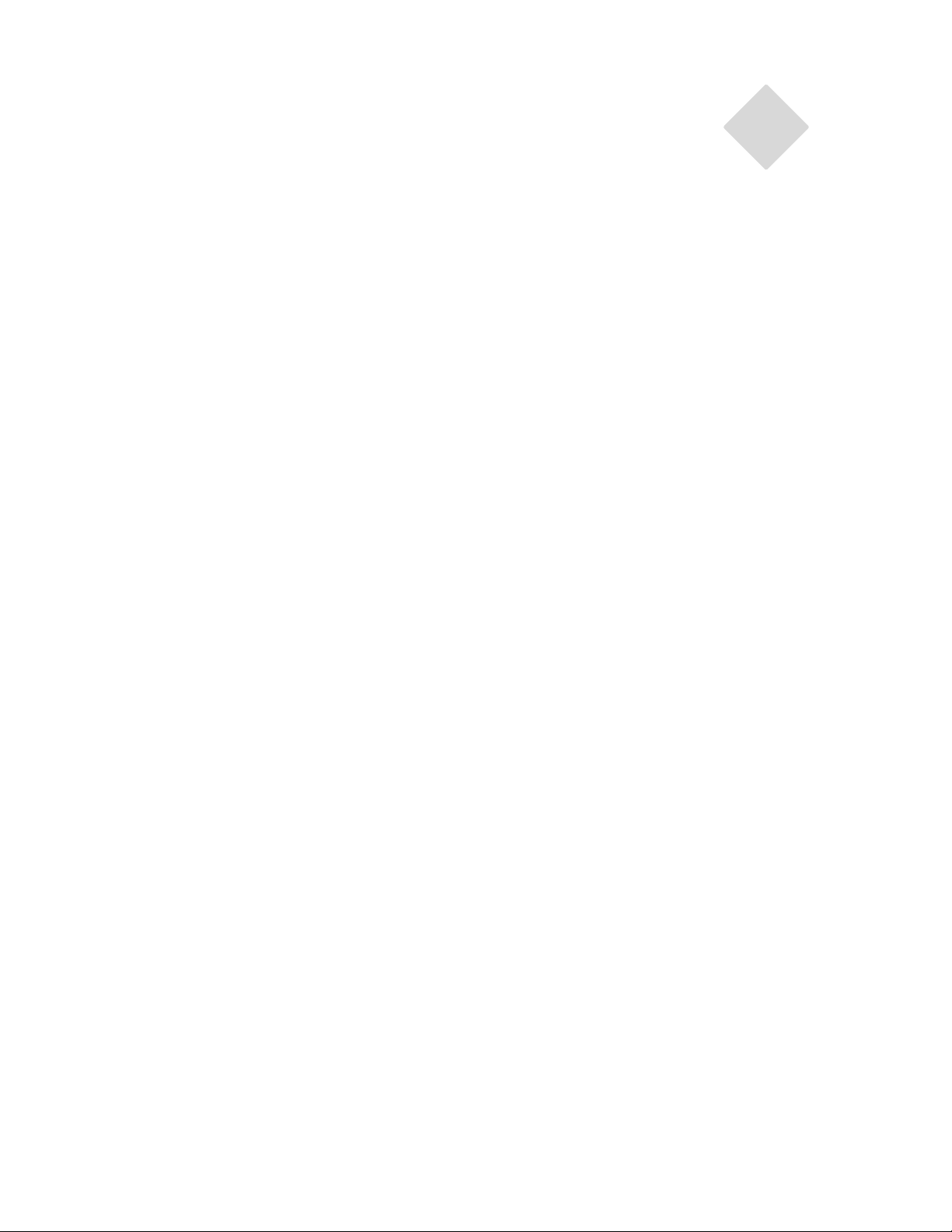
У
Угол обзора, 29
Условия хранения, 29
Условия эксплуатации, 29
Установка сенсорного драйвера шины USB APR
для Windows XP, 16
Установка и подготовка к работе, 9
Установка программного обеспечения
драйвера, 12
Установка последовательного сенсорного
драйвера, 13
Установка последовательного сенсорного
драйвера для МС-ДОС и Windows 3.1, 14
Установка последовательного сенсорного
драйвера для Windows XP, Windows 2000,
Me, 95/98 и NT 4.0, 13
Установка сенсорного драйвера шины USB, 15
Установка сенсорного драйвера шины USB
для Windows XP, Windows 2000, Me, 95/98 и
NT 4.0, 15
Уход за своим сенсорным монитором и
обращение с ним, 27
Ф
Функции меню OSD, 19
Ц
Цвет дисплея, 29
Ч
Чистка своего сенсорного монитора, 27
Э
Элементы управления сзади, 29
Элементы управления на задней панели, 18
Элементы управления и регулирование, 19
Я
Яркость, 29
АЛФАВИТНЫЙ УКАЗАТЕЛЬ - 41
Page 42
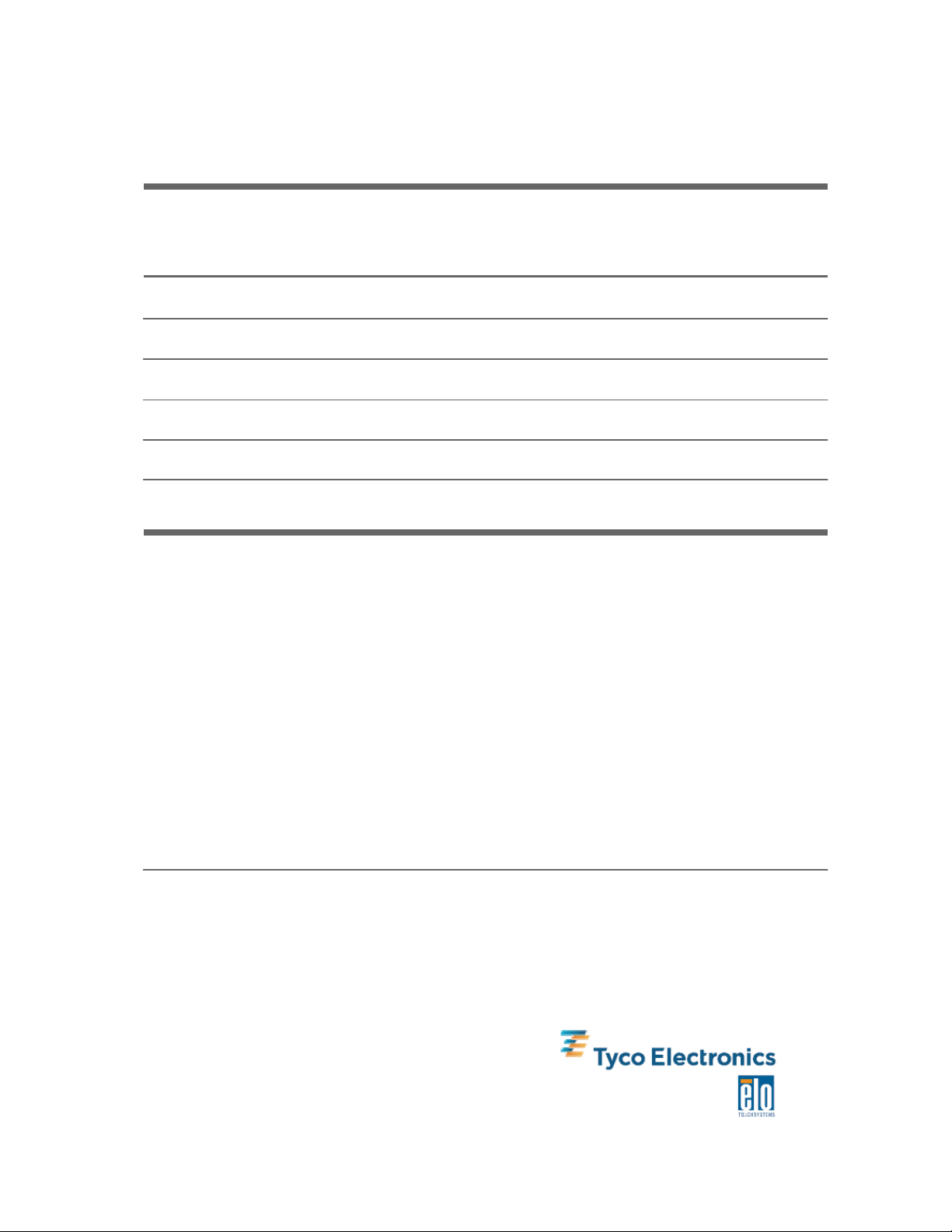
y
c
А
Ознакомьтесь с сайтом Elo!
www.elotouch.com
Получите самые свежие...
• Информацию о продуктах
• Спецификации
• Новости о предстоящих мероприятиях
• Пресс-релиз
• Программные драйверы
• Информационное письмо сенсорного монитора
Как связаться с компанией Elo
Для получения более подробной информации об обширном ассортименте сенсорных решений фирмы Elo
зайдите на наш сайт www.elotouch.com или просто позвоните в ближайший к вам офис:
Северная Америка Германия Бельгия Азиатско-
Elo TouchSystems Tyco Electronics Raychem GmbH Tyco Electronics Raychem GmbH Sun Homada Bldg. 2F
301 Constitution Drive, (Elo TouchSystems Division) (Elo TouchSystems Division) 1-19-20 Shin-Yokohama
Menlo Park, CA 94025
USA D-85521 Ottobrunn B-3010 Kessel-Lo Japan
(800) ELO-TOUCH
(800-356-8682) Тел. +49(0)(89)60822-0 Тел. +32(0)(16)35-2100 Тел.+81(45)478-2161
Тел. 650-361-4800 Факс +49(0)(89)60822-180 Факс +32(o)(16)35-2101 Факс +81(45)478-2180
Факс 650-361-4722 elosales@elotouch.com elosales@elotouch.com www.tps.co.jp
customerservice@elotouch.com
Finsinger Feld 1 Diestsesteenweg 692 Kanagawa 222-0033
Germany Belgium
Тихоокеанский
регион
. Напечатано в СШ
stems In
© 2008 г. Elo TouchS
